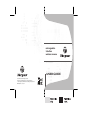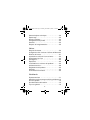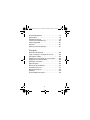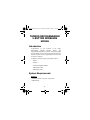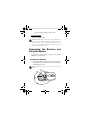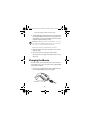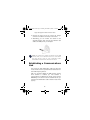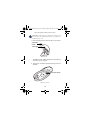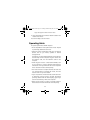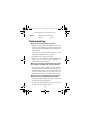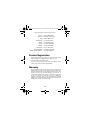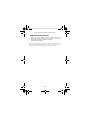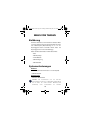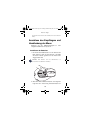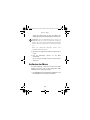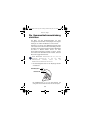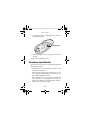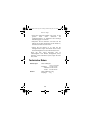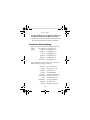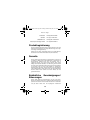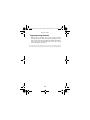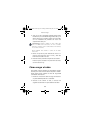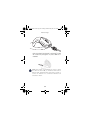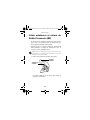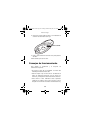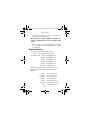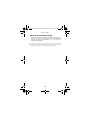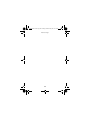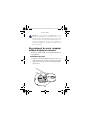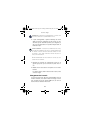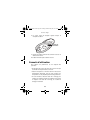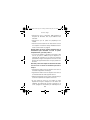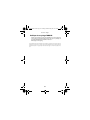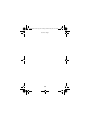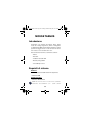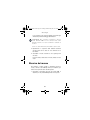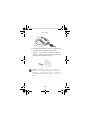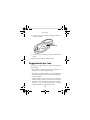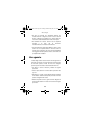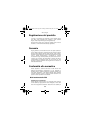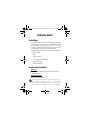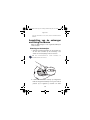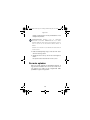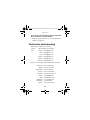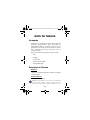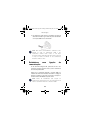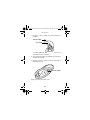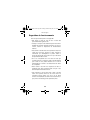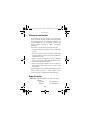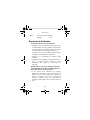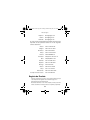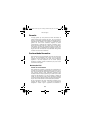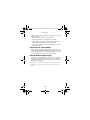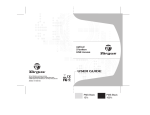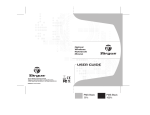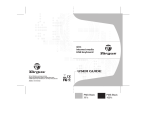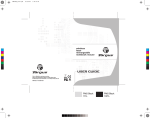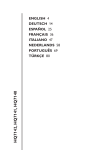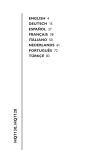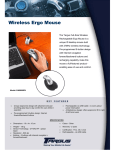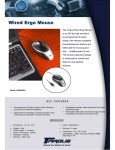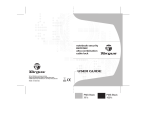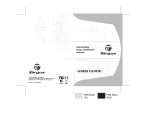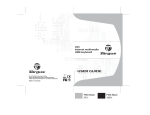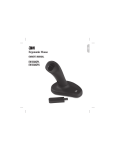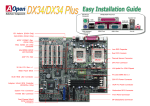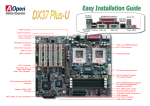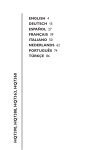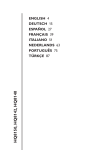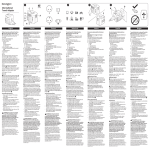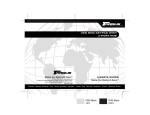Download Targus wireless mouse User's Manual
Transcript
rechargeable 5-button wireless mouse USER GUIDE Visit our Website at www.targus.com/emea Features and specifications subject to change without notice. © 2006 Targus Group International, Inc. and Targus Group (UK) Ltd. AMW06EU / 410-0067-003A AMW06EU.book Page 2 Tuesday, December 20, 2005 12:55 PM Table of Contents English System Requirements . . . . . . . . . . . . . . . . . . . . . . .6 Connecting the Receiver and Using the Mouse . .7 Charging the Mouse . . . . . . . . . . . . . . . . . . . . . . . .8 Establishing a Communications Link . . . . . . . . . . .9 Operating Hints . . . . . . . . . . . . . . . . . . . . . . . . . . .11 Comfortable Usage . . . . . . . . . . . . . . . . . . . . . . . .12 Specifications . . . . . . . . . . . . . . . . . . . . . . . . . . . .12 Troubleshooting . . . . . . . . . . . . . . . . . . . . . . . . . . .13 Technical Support . . . . . . . . . . . . . . . . . . . . . . . . .14 Product Registration . . . . . . . . . . . . . . . . . . . . . . .15 Warranty . . . . . . . . . . . . . . . . . . . . . . . . . . . . . . . . .15 Regulatory Compliance . . . . . . . . . . . . . . . . . . . .16 Deutsch Systemanforderungen . . . . . . . . . . . . . . . . . . . . . .18 Anschluss des Empfängers und Handhabung der Maus . . . . . . . . . . . . . . . . . . . . . . . . . . . . . . . . . . . .19 Aufladen der Maus . . . . . . . . . . . . . . . . . . . . . . . .20 Die Kommunikationsverbindung einrichten . . . . .22 Hinweise zum Betrieb . . . . . . . . . . . . . . . . . . . . . .23 Ergonomie . . . . . . . . . . . . . . . . . . . . . . . . . . . . . . .24 Technische Daten . . . . . . . . . . . . . . . . . . . . . . . .25 Fehlerbehebung . . . . . . . . . . . . . . . . . . . . . . . . . . .26 2 AMW06EU.book Page 3 Tuesday, December 20, 2005 12:55 PM Produktregistrierung . . . . . . . . . . . . . . . . . . . . . . .28 Garantie . . . . . . . . . . . . . . . . . . . . . . . . . . . . . . . . .28 Behördliche Genehmigungen/Zulassungen . . . .28 Español Requisitos del sistema . . . . . . . . . . . . . . . . . . . . .31 Cómo conectar el receptor y usar el ratón . . . . .32 Cómo cargar el ratón . . . . . . . . . . . . . . . . . . . . . .33 Cómo establecer el enlace de Radio Frecuencia (RF) . . . . . . . . . . . . . . . . . . . . . . . . . . . . . . . . . . . . .35 Consejos de funcionamiento . . . . . . . . . . . . . . . .36 Uso ergonómico . . . . . . . . . . . . . . . . . . . . . . . . . .37 Especificaciones . . . . . . . . . . . . . . . . . . . . . . . . . .38 Solución de problemas . . . . . . . . . . . . . . . . . . . . .38 Soporte técnico . . . . . . . . . . . . . . . . . . . . . . . . . . .40 Registro del producto . . . . . . . . . . . . . . . . . . . . . .41 Garantía . . . . . . . . . . . . . . . . . . . . . . . . . . . . . . . . .41 Conformidad con las normas . . . . . . . . . . . . . . . .42 Français Configuration requise . . . . . . . . . . . . . . . . . . . . . .45 Raccordement du socle récepteur et Mode d'emploi de la souris . . . . . . . . . . . . . . . . . . . . . . . . . . .46 Établissement d’un lien de communication . . . . .49 Conseils d’utilisation . . . . . . . . . . . . . . . . . . . . . . .50 Position d’utilisation confortable . . . . . . . . . . . . .51 3 AMW06EU.book Page 4 Tuesday, December 20, 2005 12:55 PM Caractéristiques techniques . . . . . . . . . . . . . . . .52 Dépannage . . . . . . . . . . . . . . . . . . . . . . . . . . . . . . .52 Soutien technique . . . . . . . . . . . . . . . . . . . . . . . . .54 Enregistrement du produit . . . . . . . . . . . . . . . . . .55 Garantie . . . . . . . . . . . . . . . . . . . . . . . . . . . . . . . . .55 Respect de la réglementation . . . . . . . . . . . . . . .56 Italiano Requisiti di sistema . . . . . . . . . . . . . . . . . . . . . . . .59 Collegamento del ricevitore e Utilizzo del Mouse60 Ricarica del mouse . . . . . . . . . . . . . . . . . . . . . . . .61 Impostazione codice di riconoscimento . . . . . . .63 Suggerimenti per l'uso . . . . . . . . . . . . . . . . . . . . .64 Uso agevole . . . . . . . . . . . . . . . . . . . . . . . . . . . . . .65 Specifiche . . . . . . . . . . . . . . . . . . . . . . . . . . . . . . .66 Localizzazione e soluzione dei problemi . . . . . . .66 Assistenza tecnica . . . . . . . . . . . . . . . . . . . . . . . . .68 Registrazione del prodotto . . . . . . . . . . . . . . . . . .69 Garanzia . . . . . . . . . . . . . . . . . . . . . . . . . . . . . . . . .69 Conformità alla normativa . . . . . . . . . . . . . . . . . . .69 Nederlands Systeemvereisten . . . . . . . . . . . . . . . . . . . . . . . . .71 Aansluiting van de ontvanger and Using the Mouse.72 De muis opladen . . . . . . . . . . . . . . . . . . . . . . . . . .73 De identificatiecode instellen . . . . . . . . . . . . . . . .75 Tips voor gebruik . . . . . . . . . . . . . . . . . . . . . . . . . .76 4 AMW06EU.book Page 5 Tuesday, December 20, 2005 12:55 PM Comfortabel gebruik . . . . . . . . . . . . . . . . . . . . . . .77 Specificaties . . . . . . . . . . . . . . . . . . . . . . . . . . . . .78 Probleemoplossing . . . . . . . . . . . . . . . . . . . . . . . .78 Technische ondersteuning . . . . . . . . . . . . . . . . . .80 Productregistratie . . . . . . . . . . . . . . . . . . . . . . . . .81 Garantie . . . . . . . . . . . . . . . . . . . . . . . . . . . . . . . . .81 Naleving van de bepalingen . . . . . . . . . . . . . . . . .81 Português Requisitos do Sistema . . . . . . . . . . . . . . . . . . . . .83 Ligar o receptor e utilização do mouse . . . . . . . .84 Carregando o Rato . . . . . . . . . . . . . . . . . . . . . . . .85 Estabelecer uma ligação de comunicação . . . . .86 Sugestões de funcionamento . . . . . . . . . . . . . . .88 Utilização confortável . . . . . . . . . . . . . . . . . . . . . .89 Especificações . . . . . . . . . . . . . . . . . . . . . . . . . . .89 Resolução de Problemas . . . . . . . . . . . . . . . . . . .90 Assistência Técnica . . . . . . . . . . . . . . . . . . . . . . .91 Registo de Produto . . . . . . . . . . . . . . . . . . . . . . . .92 Garantia . . . . . . . . . . . . . . . . . . . . . . . . . . . . . . . . .93 Conformidade Normativa . . . . . . . . . . . . . . . . . . .93 5 AMW06EU.book Page 6 Tuesday, December 20, 2005 12:55 PM TARGUS RECHARGEABLE 5-BUTTON WIRELESS MOUSE Introduction Congratulations on your purchase of the Targus Rechargeable 5-Button Wireless Mouse. This ergonomically designed mouse uses a radio frequency (RF) link that enables you to use the mouse anywhere within four feet of its receiver. No line-of-sight between the mouse and its receiver is required. In addition to this user’s guide, this package contains: › Mouse › Receiver › 2 AAA rechargeable batteries › USB extension seat › USB charge cable System Requirements Hardware • PC with a Pentium® processor or equivalent • USB interface 6 AMW06EU.book Page 7 Tuesday, December 20, 2005 12:55 PM Targus Rechargeable 5-Button Wireless Mouse Operating System • Windows® Me/2000/XP NOTE: The extra buttons and the scrolling wheel only work with the operating systems listed above. If you use the mouse with a different operating system, it will lose its enhanced features and function as a standard, two-button mouse. Connecting the Receiver and Using the Mouse To connect the mouse receiver, plug it into an available USB port on your computer. Installing the Batteries 1 Remove the battery cover from the top of the mouse by pressing the hinge located on the center of the top cover and sliding the cover off. NOTE: The battery cover is also the top cover of the mouse. 7 AMW06EU.book Page 8 Tuesday, December 20, 2005 12:55 PM Targus Rechargeable 5-Button Wireless Mouse 2 2 AAA NiMH rechargeable batteries are included. Insert the supplied batteries, making sure that the positive (+) and negative (-) ends of each battery match the polarity indicators inside the battery housing. WARNINGS: When replacing the batteries, you must use heavy-duty NiMH batteries. Never use alkaline if you intend to use the recharging feature. Avoid mixing new and used batteries in a device. 3 Slide the battery cover back into position until it “clicks” firmly into place. 4 Turn on the mouse by clicking any mouse button. The optical sensor, located on the bottom of the mouse, glows red. Charging the Mouse For best results, you should charge the mouse at least 4 hours before using it. You can do this via the supplied USB charge cable. To do this: 1 Connect the supplied charging cable’s USB connector into an available USB port on your computer. 8 AMW06EU.book Page 9 Tuesday, December 20, 2005 12:55 PM Targus Rechargeable 5-Button Wireless Mouse 2 Connect the other end to the mouse; the charger connector is located on the front tip of the mouse. 3 Alternatively, you can connect the receiver to the supplied extension seat and plug the extension seat cable to the USB port on your computer. NOTE: To continuously charge the mouse via the USB charge cable, your computer must be on and awake. For best results, turn off your computer’s power management feature while charging the mouse. Establishing a Communications Link The mouse has 256 identification codes that allow the mouse and its receiver to operate without interference from other radio frequency devices. After your computer detects the USB receiver and the driver software is installed, you must establish a communications link between the mouse and its receiver BEFORE you can use the mouse. To establish this link, you need to set the identification code so that the mouse works properly. 9 AMW06EU.book Page 10 Tuesday, December 20, 2005 12:55 PM Targus Rechargeable 5-Button Wireless Mouse NOTE: Make sure that your computer is turned on and has detected the USB receiver before you establish a communications link. 1 Press and release the connection button on the receiver. Connection button Status light Receiver The USB connector rotates 90 degrees to facilitate easy connection to your computer. 2 The receiver’s red status light blinks when the receiver is activated. Connection button Bottom of mouse 10 AMW06EU.book Page 11 Tuesday, December 20, 2005 12:55 PM Targus Rechargeable 5-Button Wireless Mouse 3 Press and release the connection button located on the bottom of the mouse. You are now ready to use the mouse. Operating Hints For optimal performance and RF reception: • Do not separate the mouse pad from the mouse. The pad is permanently attached to the mouse. • Place the receiver at least 20cm away from all electrical devices, such as your monitor, speakers or external storage devices. If necessary, use the supplied extension seat to keep the receiver away from the computer. Plug the receiver into the extension seat, and the extension cable to the computer. • Avoid using the mouse on a metal surface. Metals, such as iron, aluminum or copper, shield the radio frequency transmission and may slow down the mouse’s response time or cause the mouse to fail temporarily. • The mouse will enter a suspend mode at the same time your computer does. To activate the mouse, move the mouse or click on any mouse button. • If your computer has a metal case that contains aluminum or magnesium, use the mouse to the side. The display panel may interfere with the radio frequency signal if you use the mouse directly in front of the computer. • Never use the mouse on a glass or mirrored surface as these surfaces will cause the mouse to fail temporarily. 11 AMW06EU.book Page 12 Tuesday, December 20, 2005 12:55 PM Targus Rechargeable 5-Button Wireless Mouse • To maximize battery life, use the mouse on a white, or light coloured surface. Dark surfaces cause the mouse’s light emitter diode (LED) light to glow brighter, which causes the battery to discharge more rapidly. Comfortable Usage Research suggests that physical discomfort and injury to nerves, tendons, and muscles may be related to repetitive motion, an improperly set up work area, incorrect body posture, and poor work habits. To reduce the risk of injury, follow these precautions: • Stand, stretch, and move around several times every hour. • Switch hands while performing tasks. Use shortcut keys to avoid repetitive or awkward mouse movements. • Relax your shoulders and keep your elbows at your sides. Adjust the keyboard’s position so that you don’t have to stretch to reach it. • Adjust your position so that you don’t have to bend your wrists to type; avoid placing your wrists on a sharp edge. If you feel discomfort or numbness in your hands, wrists, arms, shoulders, neck, or back while typing, consult a qualified medical professional. Specifications Dimensions Mouse with mouse-pad: 178 x 114 x 558 mm Receiver: Extended: 99 x 28 x 24 mm Folded: 63 x 28 x 28 mm 12 AMW06EU.book Page 13 Tuesday, December 20, 2005 12:55 PM Targus Rechargeable 5-Button Wireless Mouse Weight Mouse with mouse-pad: 125g Receiver: 25g Troubleshooting What do I do if the mouse does not work? • Make sure that the polarity of the batteries is correct. The positive (+) and negative (-) ends of each battery must match the positive (+) and negative (-) connections in the battery housing. • Check that the receiver’s USB connector is firmly attached to the USB port on your computer. • Verify that the device drivers are installed. • Make sure you have established a radio link between the mouse and its receiver. See “Establishing a Communications Link” on page 9. When I use the mouse, other wireless devices work more slowly or fail temporarily – what should I do? • The mouse may cause interference with any cordless, radio-based device that operates at 27 MHz, such as a telephone, baby monitor, or toy. To reduce interference, move the mouse’s receiver and the base unit of the affected device as far away from each other as possible. What do I do if the response time of the mouse is slow or the mouse intermittently stops working? • Increase the distance between the mouse’s receiver and the rest of your computer equipment. • Increase the distance between the mouse’s receiver and the base units of other wireless devices. 13 AMW06EU.book Page 14 Tuesday, December 20, 2005 12:55 PM Targus Rechargeable 5-Button Wireless Mouse • Turn off any wireless devices and their base units that are near the mouse’s receiver. • If you are using the mouse on a metal surface, move it and the receiver to a non-metal surface. Metals, such as iron, aluminum or copper, shield the radio frequency transmission and may slow down the mouse’s response time or cause the mouse to fail temporarily. I can’t use the mouse while another RF mouse is in use – what should I do? Reset the identification code. See “Establishing Communications Link” on page 9. a Technical Support For technical questions, please visit: Internet: Email: http://www.targus.com/support.asp English [email protected] French German Spanish Italian Dutch [email protected] [email protected] [email protected] [email protected] [email protected] Our knowledgeable staff is also available to answer your questions through one of the following telephone numbers. Austria Belgium Denmark Finland +43 01 795 676 42 +32 0 02-717-2451 +45 35-25-87 51 +358 (0) 922948016 14 AMW06EU.book Page 15 Tuesday, December 20, 2005 12:55 PM Targus Rechargeable 5-Button Wireless Mouse France Germany Italy Netherlands Norway Spain Sweden Switzerland United Kingdom Eastern Europe & others +33 01-6453-9151 +49 0211-6579-1151 +39 02-4827-1151 +31 02 0504 0671 +47 (0) 22577729 +34 0 91 745 6221 +46 08-751-4058 +41 01-212-0007 +44 020-7744-0330 +31 0 20 5040671 Product Registration Targus recommends that you register your Targus accessory shortly after purchasing it. To register your Targus accessory, go to: http://www.targus.com/registration.asp You will need to provide your full name, email address, phone number, and company information (if applicable). Warranty Targus warrants this product to be free from defects in materials and workmanship for two years. If your Targus accessory is found to be defective within that time, we will promptly repair or replace it. This warranty does not cover accidental damage, wear and tear, or consequential or incidental loss. Under no conditions is Targus liable for loss of, or damage to a computer; nor loss of, or damage to, programs, records, or data; nor any consequential or incidental damages, even if Targus has been informed of their possibility. This warranty does not affect your statutory rights. 15 AMW06EU.book Page 16 Tuesday, December 20, 2005 12:55 PM Targus Rechargeable 5-Button Wireless Mouse Regulatory Compliance This device complies with Part 15 of the FCC Rules. Operation is subject to the following two conditions: (1) This device may not cause harmful interference, and (2) This device must accept any interference received, including interference that may cause undesired operation. FCC Statement Tested to Comply This equipment has been tested and found to comply with the limits of a Class B digital device, pursuant to Part 15 of the FCC Rules. These limits are designed to provide reasonable protection against harmful interference in a residential installation. This equipment generates, uses, and can radiate radio frequency energy and if not installed and used in accordance with the instructions, may cause harmful interference to radio communications. However, there is no guarantee that interference will not occur in a particular installation. If this equipment does cause harmful interference to radio or television reception, which can be determined by turning the equipment off and on, the user is encouraged to try to correct the interference by one or more of the following measures: • Reorient or relocate the receiving antenna; • Increase the separation between the equipment and receiver; • Connect the equipment into an outlet on a circuit different from that to which the receiver is connected; • Consult the dealer or an experienced radio/TV technician for help. Declaration of Conformity This product is herewith confirmed to comply with the requirements set out in the Council Directive on the Approximation of the Laws of the Member States relating to R&TTE Directive (99/5/EC). 16 AMW06EU.book Page 17 Tuesday, December 20, 2005 12:55 PM Targus Rechargeable 5-Button Wireless Mouse Targus Recycling Directive At the end of this product’s useful life please dispose at an appropriate recycling collection point provided in your country. Targus recycling policy is available for viewing at: www.targus.com/recycling Pentium is a registered trademark of Intel Corporation. Windows is a registered trademark of Microsoft Corporation. All other trademarks are the property of their respective owners. © 2006, Targus Group International, Inc. and Targus, Inc., Anaheim, CA 92806 USA 17 AMW06EU.book Page 18 Tuesday, December 20, 2005 12:55 PM MAUS VON TARGUS Einführung Herzlichen Glückwunsch zum Erwerb der drahtlosen Maus von Targus. Diese ergonomisch konzipierte Maus kann dank einer Radiofrequenz (RF)-Verbindung bis zu 1m vom Empfangsgerät entfernt verwendet werden. Maus und Empfangsgerät sind nicht richtfunkabhängig. Neben dem Benutzerhandbuch enthält dieses Paket: › Maus › USB-Empfänger › 2 AAA-Batterien › USB-Verlängerung › USB Ladekabel Systemanforderungen Hardware • PC mit Intel® Pentium® Prozessor o.ä. und Festplatte • USB-Schnittstelle Betriebssystem • Windows® Me/2000/XP HINWEIS: Die Zusatztasten und das Rollrad funktionieren nur mit den o.a. Betriebssystemen. Wenn Sie die Maus mit einem anderen Betriebssystem verwenden, dann funktionieren die anderen 18 AMW06EU.book Page 19 Tuesday, December 20, 2005 12:55 PM Maus von Targus Funktionen nicht mehr und die Maus wird zur 2 TastenMaus. Anschluss des Empfängers und Handhabung der Maus Schliessen Sie das USB-Empfangsgerät verfügbaren USB-Port am Computer an. an einen Installieren der Batterien 1 Den Deckel des Batteriefaches von der Oberseite der Maus entfernen, indem auf das Scharnier in der Mitte des oberen Deckels gedrückt und der Deckel dann weggeschoben wird. HINWEIS: Der Deckel für das Batteriefach ist gleichzeitig das Oberteil der Maus. 2 Zwei AAA NiMH aufladbare Batterien sind inbegriffen. Legen Sie die im Lieferumfang enthaltene Batterie ein. 19 AMW06EU.book Page 20 Tuesday, December 20, 2005 12:55 PM Maus von Targus Achten Sie darauf, dass die Pole der Batterie der angegebenen Polarität im Batteriegehäuse entsprechen. WARNUNG: Für den Batterieaustausch dürfen nur NiMH-Batterien mit hoher Leistungskraft verwendet werden. Es dürfen keine Alkalibatterien verwendet werden, wenn die Aufladefunktion verwendet werden soll. Neue und gebrauchte Batterien zusammen verwendet werden. dürfen nicht 3 Den Deckel zum Batteriefach wieder zuschieben bis es "klickt". 4 Eine der Maustasten anzuschalten. drücken, um die Maus Der am Unterteil der Maus sitzende optische Sensor leuchtet rot. Aufladen der Maus Für beste Ergebnisse, sollten Sie die Maus 4 Stunden aufladen. Sie können das mit dem beiligendem USBLadekabel machen. Wie folgt anweden: 1 Den USB-Stecker des mitgelieferten Ladekabels an eine freie USB-Buchse am Computer anschließen. 20 AMW06EU.book Page 21 Tuesday, December 20, 2005 12:55 PM Maus von Targus 2 Das andere Ende an die Maus anschließen; der Konnektor für die Ladeeinheit befindet sich an der vorderen Spitze der Maus. 3 Der Empfänger kann darüber hinaus auch an die mitgelieferte Verlängerung angeschlossen und das zugehörige Kabel kann an die USB-Buchse am Computer angeschlossen werden. BITTE BEACHTEN: Für kontinuierliches aufladen der maus, muss der PC eingeschaltet sein. Beste ergenisse erzieheln sie, wenn sie dies während des betriebs tun, aber die maus nicht benutzen. 21 AMW06EU.book Page 22 Tuesday, December 20, 2005 12:55 PM Maus von Targus Die Kommunikationsverbindung einrichten Die Maus hat 256 Identifikationscodes die Ihnen ermöglichen zwischen Maus und Empfänger ohne mögliche Störungen von anderen RF Geräten zu kommunizieren. Nachdem Ihr Computer das USB-Empfangsgerät erfasst und müssen Sie eine Kommunikationsverbindung zwischen der Maus und dem Empfangsgerät herstellen, BEVOR Sie die Maus in Betrieb nehmen können. Um diese Kommunikationsverbindung herstellen zu können, müssen Sie zunächst den Identifikationscode einstellen, damit die Maus ordnungsgemäß funktioniert. BITTE BEACHTEN: Vergewissern Sie sich, dass Ihr Computer eingeschaltet ist und das USBEmpfangsgerät erkennt, bevor Sie die Kommunikationsverbindung herstellen. 1 Die Verbindungstaste unten an der Empfänger drücken und loslassen. Verbindungstaste Statusleuchte Der USB-Konnektor ist um 90 Grad drehbar und ermöglicht einen leichten Anschluss an den Computer. 22 AMW06EU.book Page 23 Tuesday, December 20, 2005 12:55 PM Maus von Targus Die rote Statusleuchte am Empfänger blinkt, wenn der Empfänger aktiviert ist. Verbindungstaste 2 Die Verbindungstaste unten an der Maus drücken und loslassen. Nun können Sie die Maus benutzen. Hinweise zum Betrieb Wenn Sie die optimale Leistung und RF-Empfangsqualität gewährleisten möchten: • Das Maus-Pad nicht von der Maus trennen, weil es fest mit der Maus verbunden ist. • Stellen Sie das Empfangsgerät mindestens 20 cm von allen elektrischen Geräten (Monitor, Lautsprecher oder externe Speichergeräte) entfernt auf. Falls notwendig kann die mitgelieferte Verlängerung benutzt werden, um den Empfänger vom Computer zu entfernen. Den Empfänger in die Verlängerung und das kabel an den Computer anschließen. 23 AMW06EU.book Page 24 Tuesday, December 20, 2005 12:55 PM Maus von Targus • Vermeiden Sie die Verwendung der Maus auf Flächen aus Metall. Metall (z.B. Eisen, Aluminium, Kupfer) beeinträchtigen die RF-Übertragung und können die Reaktionszeit der Maus reduzieren oder auch zu vorübergehendem Geräteausfall führen. • Wenn Ihr Computer über ein Metallgehäuse mit Aluminium oder Magnesium verfügt, platzieren Sie die Maus an der Seite. Die Anzeige kann mit dem RF-Signal interferieren, wenn Sie die Maus direkt vor dem Computer verwenden. • Verwenden Sie die Maus nie auf einer Glas- oder Spiegelfläche, da diese Flächen vorübergehend zu Geräteausfall führen können. • Verwenden Sie die Maus auf einer weißen oder hellen Fläche, um die Einsatzzeit der Batterie zu verlängern. Auf dunklen Flächen muss die LED der Maus mehr Leistung aufbringen. Dadurch entlädt sich die Batterie schneller. Ergonomie Medizinische Erkenntnisse besagen, dass körperliche Anstrengung und Verletzung der Nerven, Bänder und Muskeln durch wiederholte Bewegungsabläufe, einen falsch eingerichteten Arbeitsplatz, schlechte Körperhaltung oder ungesunde Arbeitsgewohnheiten verursacht werden können. Beachten Sie folgende Vorsichtsmaßnahmen, um die Verletzungsgefahr gering zu halten: • Stehen Sie mehrmals pro Stunde auf, machen Sie Dehnungsübungen und bewegen Sie sich. 24 AMW06EU.book Page 25 Tuesday, December 20, 2005 12:55 PM Maus von Targus • Führen Sie bestimmte Aufgaben nicht immer mit der gleichen Hand durch. Verwenden Sie Tastenkombinationen, um wiederholte oder schwierige Mausbewegungen zu vermeiden. • Entspannen Sie Ihre Schultern und halten Sie Ihre Ellbogen an der Seite. Positionieren Sie die Tastatur so, dass Sie sie einfach erreichen können. • Passen Sie Ihre Haltung so an, dass Sie Ihre Handgelenke beim Tippen nicht drehen müssen. Lassen Sie Ihre Handgelenke nicht auf scharfen Kanten ruhen. Wenn Sie beim Tippen Schmerzen oder ein Taubheitsgefühl in den Händen, Handgelenken, Armen, Schultern, im Hals oder Rücken spüren, fragen Sie einen Arzt um Rat. Technische Daten Abmessungen Maus mit Mauspad: 178 x 114 x 56 mm Empfänger: 70 x 22 x 18 mm Extended: 99 x 28 x 24 mm Folded: 63 x 28 x 28 mm Gewicht Maus mit Mauspad: 125g Empfänger: 25g 25 AMW06EU.book Page 26 Tuesday, December 20, 2005 12:55 PM Maus von Targus Fehlerbehebung Bei Verwendung der Maus funktionieren alle anderen drahtlosen Geräte nur langsam oder fallen vorübergehend aus - was muss ich tun? • Die Maus kann zu Interferenzen mit anderen drahtlosen funkgestützten Geräten führen, die mit 27 MHz betrieben werden (z.B. Telefon, Babymonitor oder Spielzeug). Wenn Sie diese Interferenzen reduzieren möchten, stellen Sie das Empfangsgerät der Maus und die Grundeinheit des interferierenden Geräts so weit wie möglich von einander entfernt auf. Was muss ich tun, wenn die Reaktionszeit der Maus sehr langsam ist bzw. die Maus vorübergehend ganz ausfällt? • Erhöhen Sie den Abstand zwischen dem Empfangsgerät der Maus und den anderen Computergeräten. • Erhöhen Sie den Abstand zwischen dem Empfangsgerät der Maus und den Grundeinheiten der anderen kabellosen Geräte. • Schalten Sie die kabellosen Geräte und Grundeinheiten, die sich in der Nähe des Empfangsgerät der Maus befinden, aus. • Stellen Sie weder die Maus noch das Empfangsgerät auf eine Fläche aus Metall. Metall (z.B. Eisen, Aluminium, Kupfer) beeinträchtigen die RF-Übertragung und können die Reaktionszeit der Maus reduzieren oder auch zu vorübergehendem Geräteausfall führen. 26 AMW06EU.book Page 27 Tuesday, December 20, 2005 12:55 PM Maus von Targus Ich kann die Maus nicht verwenden, solange eine andere Maus in Gebrauch ist. Was muss ich tun? • Wählen Sie einen neuen Identifikationscode. Siehe “Die Kommunikationsverbindung einrichten” auf Seite 22. Technische Unterstützung Wenn Sie technische Fragen haben, besuchen Sie bitte: Internet: E-Mail: http://www.targus.com/support.asp Englisch [email protected] Französisch [email protected] Deutsch [email protected] Spanisch [email protected] Italienisch [email protected] Holländisch [email protected] Unser Expertenteam steht Ihnen auch telefonisch zur Beantwortung Ihrer Fragen zur Verfügung. Österreich Belgien Dänemark Finnland Frankreich Deutschland Italien Niederlande Norwegen Spanien 27 +43 01 795 676 42 +32-(0) 02-717-2451 +45-35-25-8751 +35 8 922948016 +33-(0) 1-64-53-9151 +49-(0) 211-657 911 51 +39 (02) 4827-1151 +31-(0) 2-0504-0671 +47 2 2577729 +34-(0) 91-745-6221 AMW06EU.book Page 28 Tuesday, December 20, 2005 12:55 PM Maus von Targus Schweden +46-(0) 8-751-4058 Schweiz +41-(0) 1-212-0007 Großbritannien Osteuropa & sonstige Länder +44-(0) 20-7744-0330 +31 (0) 20-5040671 Produktregistrierung Targus empfiehlt die Registrierung des Targus-Zubehörs sofort nach dem Kauf. Die Registrierung von Targus-Zubehör erfolgt unter: http:/ /www.targus.com/registration.asp Geben Sie bitte Ihren vollständigen Namen, Ihre E-Mail-Adresse, Telefonnummer und Firmeninformationen an (falls zutreffend). Garantie Targus garantiert zwei (2) Jahre lang, dass Zubehör von Targus frei von Fehlern im Material und in der Verarbeitung ist. Erweist sich Ihr Targus-Zubehör während dieser Zeit als fehlerhaft, wird es umgehend repariert oder ersetzt. Diese Garantie deckt weder zufällige oder mittelbare Schäden, noch Abnutzung oder Verschleiß ab. Unter keinen Umständen haftet Targus für Verlust oder Schäden an Computern bzw. für Verlust oder Schäden an Programmen, Aufzeichnungen oder Daten. Targus haftet auch nicht für mittelbare oder zufällige Schäden, selbst wenn Targus über deren Möglichkeit informiert wurde. Diese Garantie hat keinen Einfluss auf Ihre gesetzlichen Rechte. Behördliche Genehmigungen/ Zulassungen Dieses Gerät erfüllt die Voraussetzungen von Teil 15 der FCCRegeln. Der Betrieb unterliegt den folgenden beiden Bedingungen: (1) Dieses Gerät darf keine störenden Interferenzen verursachen, und (2) dieses Gerät muss alle empfangenen Interferenzen 28 AMW06EU.book Page 29 Tuesday, December 20, 2005 12:55 PM Maus von Targus aufnehmen, einschließlich Interferenzen, die ein unerwünschtes Betriebsverhalten verursachen können. FCC-Bescheinigung Auf Konformität getestet Dieses Gerät wurde getestet und ist mit den Grenzwerten eines digitalen Geräts der Klasse B (gemäß Teil 15 der FCC-Regeln) konform. Diese Grenzwerte wurden zur Gewährleistung eines angemessenen Schutzes gegen störende Interferenzen bei einer Installation in Wohngebieten erstellt. Dieses Gerät erzeugt und nutzt RF-Energie und kann diese abstrahlen. Bei unsachgemäßer Installation und einer Verwendung, die nicht gemäß den Anweisungen erfolgt, können störende Interferenzen in der Radiokommunikation auftreten. Es liegt jedoch keine Garantie vor, dass bei bestimmten Installationen keine Interferenzen auftreten. Falls dieses Gerät beim Radio- oder Fernsehempfang störende Interferenzen verursacht, was durch ein Aus- und Einschalten des Geräts festgestellt werden kann, sollte der Benutzer versuchen, die Interferenzen anhand einer oder mehrerer der folgenden Maßnahmen zu beseitigen: • Die Empfangsantenne neu ausrichten oder woanders aufstellen. • Die Distanz zwischen Ausrüstung und Empfänger vergrößern. • Die Ausrüstung an eine Steckdose mit einem anderen Stromkreis als dem des Empfängers anschließen. • Für persönliche Unterstützung wenden Sie sich bitte an Ihren Händler oder einen erfahrenen Radio/TV-Techniker. Konformitätserklärung Der Aufbau des Gerätes entspricht Einstufung Klasse 1 gemäß R&TTE (99/5/EC) Richtlinien. Dieses Gerät hat einen niedrigen Energiebedarf. Gerät ist nur für Büro und häuslichen Bereich bestimmt. Dieses Produkt kann in allen CE Ländern verwendet werden. 29 AMW06EU.book Page 30 Tuesday, December 20, 2005 12:55 PM Maus von Targus Targus Recycling Richtlinie Bitte werfen Sie das Gerät nicht in den normalen Hausmüll! Entsorgen Sie es bei denIhnen bekannten Recyclingstellen in Ihrer Nähe. In jedem Ort werden Ihnen diese Sammelstellen zu Verfügung gestellt. Die Targus Recycling-Richtlinien können Sie einsehen unter: www.targus.com/recycling Die Funktionsmerkmale und Spezifikationen können ohne vorherige Mitteilung geändert werden. Alle Zeichen und eingetragenen Zeichen sind das Eigentum ihrer jeweiligen Besitzer. 30 AMW06EU.book Page 31 Tuesday, December 20, 2005 12:55 PM RATÓN DE TARGUS Introducción Felicidades por la compra del Ratón de Targus. Este ratón, con diseño ergonómico, utiliza un enlace de radiofrecuencia (RF) que le permite usarlo en un radio de un metro del receptor. No es necesario que haya línea visual entre el ratón y su receptor. Además de esta Guía para el usuario, en este paquete encontrará: › Ratón › Receptor › 2 pilas recargables AAA › Base de prolongación USB › Cable de carga USB Requisitos del sistema Hardware • PC con procesador Pentium® de Intel® o equivalente • Interfaz USB Sistema operativo • Windows® Me/2000/XP 31 AMW06EU.book Page 32 Tuesday, December 20, 2005 12:55 PM Ratón de Targus NOTA: Los botones adicionales y la rueda de desplazamiento sólo funcionan con los sistemas operativos antes mencionados. Si utiliza usted el ratón con un sistema operativo diferente, perderá sus funciones especiales y funcionará como un ratón estándar de dos botones. Cómo conectar el receptor y usar el ratón Conecte el receptor USB a un puerto USB libre del ordenador. Instalación de las pilas 1 Retire la tapa del compartimiento de las pilas, ubicada en la parte superior del ratón, oprimiendo la pestaña del centro de la cubierta, y deslice ésta hacia fuera. NOTA: La tapa de las pilas también es la tapa superior del ratón. 32 AMW06EU.book Page 33 Tuesday, December 20, 2005 12:55 PM Ratón de Targus 2 Viene con 2 pilas recargables de NiMH, tamaño AAA. Introduzca la pila suministrada asegurándose de que el extremo positivo (+) y negativo (-) de la misma coincidan con los indicadores de polaridad del interior del compartimiento de la pila. ADVERTENCIA: Cuando cambie las pilas, debe usar pilas de NiMH para dispositivos de alto consumo eléctrico. Si desea usar la característica de recarga, no use pilas alcalinas. Evite combinar pilas nuevas y usadas en el mismo dispositivo. 3 Deslice la tapa de las pilas llevándola de nuevo a su posición inicial hasta que oiga un "click" y ésta esté firmemente colocada en su sitio. 4 Encienda el ratón pulsando cualquiera de sus botones. El sensor óptico, colocado en la parte inferior del ratón, se ilumina de color rojo. Cómo cargar el ratón Para obtener mejores resultados, el ratón debería cargarse durante por lo menos 4 horas antes de empezar a utilizarlo. Puede usted hacerlo mediante el cable de carga USB suministrado. Para hacerlo: 1 Enchufe el conector del cable de carga suministrado a un puerto USB disponible en su ordenador. 2 Conecte el otro extremo al ratón; el conector del cargador está ubicado en la punta delantera del ratón. 33 AMW06EU.book Page 34 Tuesday, December 20, 2005 12:55 PM Ratón de Targus 3 Otra forma de hacerlo es conectando el receptor a la base prolongadora suministrada y enchufando el cable de la base de prolongación al puerto USB de su ordenador. NOTA: Para cargar continuamente el ratón a través del cable de carga USB, su ordenador debe estar en marcha. Para obtener mejores resultados, apague el control de energía de su ordenador mientras esté cargando el ratón. 34 AMW06EU.book Page 35 Tuesday, December 20, 2005 12:55 PM Ratón de Targus Cómo establecer el enlace de Radio Frecuencia (RF) El ratón tiene 256 códigos de identificación que permiten que el ratón y su receptor operen sin interferencias con otros dispositivos de Radio Frecuencia RF. Después de que su ordenador detecte el receptor USB debe establecer el código de identificación entre el receptor y el ratón, ANTES de usarlos. NOTA: Antes de establecer el código de identificación, verifique que su ordenador esté encendido y que haya detectado el receptor USB. 1 Pulse y suelte el botón de conexión del receptor. botón de conexión indicadora de condición El conector USB gira en 90 grados para facilitar la conexión a su ordenador. 35 AMW06EU.book Page 36 Tuesday, December 20, 2005 12:55 PM Ratón de Targus 2 Cuando el receptor está activado, su luz indicadora de condición se enciende de color rojo. botón de conexión 3 Pulse y suelte el botón de conexión en la parte posterior del ratón. Ahora está listo para usar el ratón. Consejos de funcionamiento Para obtener el rendimiento radiofrecuencia óptimos: y la recepción de • No separe el ratón de su almohadilla. La misma está adherida permanentemente al ratón. • Sitúe el receptor a por lo menos 20 cm de distancia de todos los dispositivos eléctricos como el monitor, los altavoces y los dispositivos de almacenamiento externos. • Evite utilizar el ratón inalámbrico sobre superficies metálicas. Los metales, como el hierro, aluminio y cobre, bloquean la transmisión de señales de radiofrecuencia y 36 AMW06EU.book Page 37 Tuesday, December 20, 2005 12:55 PM Ratón de Targus podrían retardar la reacción del ratón o causar fallos temporales en el funcionamiento. • El ratón inalámbrico adoptará la modalidad de suspensión al mismo tiempo que el ordenador. Para activar el ratón, presione cualquier botón. • Si el estuche del ordenador es metálico y contiene aluminio o magnesio, utilice el ratón inalámbrico a un lado del mismo. Si el ratón se utiliza directamente frente al ordenador, el panel de la pantalla podría interferir con la señal de radiofrecuencia. • Nunca lo utilice sobre superficies de cristal o espejo, ya que éstas provocarán fallos temporales en su funcionamiento. • Para optimizar la vida de la pila, use el ratón sobre una superficie blanca o de color claro, ya que las superficies oscuras hacen que la luz del diodo emisor (LED) del ratón sea más brillante, lo cual descarga las pilas más rápidamente. Uso ergonómico Las investigaciones indican que las molestias físicas y lesiones de nervios, tendones y músculos podrían estar relacionadas con movimientos repetitivos, áreas de trabajo dispuestas en forma inapropiada, posturas corporales incorrectas o con hábitos de trabajo deficientes. Para reducir el riesgo de lesiones, siga las precauciones siguientes: • Póngase de pie, estírese y muévase varias veces cada hora. 37 AMW06EU.book Page 38 Tuesday, December 20, 2005 12:55 PM Ratón de Targus • Al realizar tareas, alterne las manos. Use las teclas de acceso directo para evitar mover el ratón repetitiva o incómodamente. • Relaje los hombros y mantenga los codos a los costados. Ajuste la posición del teclado de manera que no tenga que estirarse para alcanzarlo. • Ajuste su postura de manera que no tenga que doblar las muñecas para teclear; evite colocar las muñecas sobre bordes filosos. Si mientras teclea siente molestias o se le adormecen las manos, las muñecas, los brazos, los hombros, el cuello o la espalda, consulte a un profesional médico cualificado. Especificaciones Dimensiones Ratón con alfombrilla:17.8 x 11.4 x 5.6 cm Receptor: Extendido: 9.9 x 2.8 x 2.4 cm Plegado: 6.3 x 2.8 x 2.8 cm Peso Ratón con alfombrilla: 125 gramos Receptor: 25 gramos Solución de problemas ¿Qué hago si el ratón inalámbrico no funciona? › Asegúrese de que la polaridad de las pilas sea la correcta. Los extremos positivo (+) y negativo (-) de cada pila deben coincidir con las conexiones positiva (+) y negativa (-) del alojamiento de las pilas. 38 AMW06EU.book Page 39 Tuesday, December 20, 2005 12:55 PM Ratón de Targus • Verifique que el conector USB del receptor esté bien conectado al puerto USB del ordenador. • Verifique que los drivers del dispositivo estén instalados. • Asegúrese de haber establecido el enlace de radio entre el ratón y su receptor. Consulte “Cómo establecer el enlace de Radio Frecuencia (RF)” en la página 35. Cuando utilizo el ratón inalámbrico, los demás dispositivos inalámbricos funcionan más lentamente o se producen fallos temporales en su funcionamiento. ¿Qué hago? • El ratón puede interferir con cualquier dispositivo inalámbrico que esté basado en señales de radio y que funcione a 27MHz, como son los teléfonos, monitores de bebés o juguetes. Para reducir la interferencia, mueva el receptor del ratón y la unidad base del dispositivo afectado tan lejos uno del otro como sea posible. ¿Qué hago si el tiempo de respuesta del ratón inalámbrico es lento o si el ratón sólo funciona intermitentemente? • Aumente la distancia entre el receptor del ratón y el resto de su equipo de computación. • Aumente la distancia entre el receptor del ratón y las unidades base de otros dispositivos inalámbricos. • Apague todo dispositivo inalámbrico y sus unidades base que estén cerca del receptor del ratón. • Si está utilizando el ratón inalámbrico sobre una superficie metálica, traslade el ratón y el receptor a una superficie no metálica. Los metales como el hierro, aluminio y cobre, bloquean la transmisión de las señales de radiofrecuencia y podrían hacer que el ratón 39 AMW06EU.book Page 40 Tuesday, December 20, 2005 12:55 PM Ratón de Targus reaccionara más lentamente o que se produjeran fallos temporales en su funcionamiento. No puedo usar el ratón inalámbrico mientras otro ratón de radiofrecuencia está funcionando. ¿Qué hago? • Vuelva a configurar el código de identificación. Consulte “Cómo establecer el enlace de Radio Frecuencia (RF)” en la página 35. Soporte técnico Si tiene preguntas técnicas, por favor visite: Internet: http://www.targus.com/support Correo electrónico: Inglés Francés [email protected] [email protected] Alemán [email protected] Español [email protected] Italiano [email protected] Holandés [email protected] Nuestro personal experto también puede contestarle sus preguntas a través de uno de los siguientes números telefónicos. Austria +43 01 795 676 42 Bélgica +32 0 02-717-2451 Dinamarca Finlandia Francia Alemania Italia 40 +45 0 35-25-8751 +35 8 922948016 +33 0 1-64-53-9151 +49 (0) 211-657-911-51 +39 (02) 4827-1151 AMW06EU.book Page 41 Tuesday, December 20, 2005 12:55 PM Ratón de Targus Noruega +47 2 2577729 Países Bajos +31 0 2-0504-0671 España +34 0 91-745-6221 Suecia +46 0 8-751-4058 Suiza +41 0 1-212-0007 El Reino Unido Europa Oriental y otros +44 0 20-7744-0330 +31 0 20-5040671 Registro del producto Targus le recomienda registrar su accesorio Targus inmediatamente después de adquirirlo. Para registrar su accesorio Targus, visite: http://www.targus.com/registration.asp Quizás deba indicar su nombre completo, su dirección de correo electrónico, su número de teléfono e información de su empresa (si corresponde). Garantía Targus garantiza que este producto no tendrá defectos en los materiales ni la mano de obra durante dos años. Si dentro de ese lapso se determina que el accesorio Targus está defectuoso, lo repararemos o reemplazaremos sin demora. Esta garantía no cubre daños accidentales, el uso y desgaste natural ni las pérdidas resultantes o incidentales. Targus no es responsable, bajo circunstancia alguna, por pérdidas o daños al ordenador ni por pérdida de programas, registros o datos ni daños a los mismos, así como tampoco por daños resultantes o incidentales algunos, incluso si a Targus se le informó de la posibilidad que existieran. La presente garantía no afecta los derechos que la ley le otorga. 41 AMW06EU.book Page 42 Tuesday, December 20, 2005 12:55 PM Ratón de Targus Conformidad con las normas Este dispositivo cumple con la Parte 15 de las Normas de FCC. Su uso está sometido a las dos condiciones siguientes: (1) Este dispositivo no debe causar interferencia nociva, y (2) este dispositivo debe aceptar toda interferencia que reciba, incluyendo aquella que ocasione un funcionamiento indeseado. Declaración de FCC Prueba de cumplimiento Este equipo fue sometido a prueba y se ha determinado que cumple los límites indicados para un dispositivo digital de Clase B, en virtud de la Parte 15 de las Normas de FCC. Estos límites se han impuesto para ofrecer una protección razonable contra la interferencia nociva en una instalación en el hogar. Este equipo genera, usa y puede irradiar energía de radiofrecuencia y, si no se instala y usa de acuerdo a las instrucciones, puede causar una interferencia nociva a las comunicaciones radiales. Sin embargo, no se garantiza que en una instalación específica no se produzca interferencia. Si este equipo causa interferencia nociva a la recepción de radio o de televisión, lo que se puede determinar encendiendo y apagando el equipo, se anima al usuario a que trate de corregir la interferencia aplicando una o más de las siguientes medidas: • Reorientar o reubicar la antena receptora • Aumentar la distancia que separa al equipo del receptor • Conecte el equipo a un enchufe de circuito diferente a aquel al que esté conectado el receptor • Consulte al distribuidor o a un técnico de radio/televisión para más ayuda. Declaración de Conformidad Este dispositivo pertenece a la clasificación Clase 1 de acuerdo con la Directiva R&TTE (99/5/EC). Este dispositivo es de baja potencia. Dispositivo diseñado para uso profesional y domestico únicamente. Este producto puede utilizarse en cualquier país de la CE. 42 AMW06EU.book Page 43 Tuesday, December 20, 2005 12:55 PM Ratón de Targus Directiva de reciclaje de Targus Al final de la vida útil de este producto le rogamos lo disponga en un punto de recogida para reciclaje situado en su país. La política de reciclaje de Targus está disponible para su consulta en: www.targus.com/recycling Las características y las especificaciones pueden cambiar sin previo aviso. Todas las marcas comerciales y las marcas comerciales registradas pertenecen a sus respectivos propietarios. © 2006, Targus Group International y Targus, Inc., Anaheim, CA 92806 EE. UU. 43 AMW06EU.book Page 44 Tuesday, December 20, 2005 12:55 PM Ratón de Targus 44 AMW06EU.book Page 45 Tuesday, December 20, 2005 12:55 PM SOURIS DE TARGUS Introduction Nous vous remercions d’avoir acheté la souris de Targus. Cette souris à conception ergonomique est dotée d’un lien par radiofréquence (RF) qui vous permet d’utiliser la souris dans un périmètre de un mètre (trois pieds) de son récepteur. Aucune visibilité directe entre la souris et son récepteur n’est requise. En plus du mode d’emploi, vous trouverez dans ce conditionnement : › Souris › Récepteur › 2 piles rechargeables AAA › Base de la rallonge USB › Un câble de mise en charge USB Configuration requise Hardware • PC muni d'un processeur Intel® Pentium® ou équivalent • Port USB Système d’exploitation • Windows® Me/2000/XP 45 AMW06EU.book Page 46 Tuesday, December 20, 2005 12:55 PM Souris de Targus REMARQUE : Les boutons supplémentaires et la molette de défilement ne fonctionnent que sur les systèmes d'exploitation indiqués ci-dessus. Si la souris est utilisée avec un autre système d'exploitation, les fonctions évoluées ne seront pas disponibles; la souris fonctionnera alors comme une souris à deux boutons standard. Raccordement du socle récepteur et Mode d'emploi de la souris Branchez le récepteur USB sur un port USB disponible de votre ordinateur. Installation des piles 1 Retirez le couvercle du logement des piles situé sur la partie supérieure de la souris en pressant la charnière située sur le centre du couvercle et en le faisant glisser pour le retirer. 46 AMW06EU.book Page 47 Tuesday, December 20, 2005 12:55 PM Souris de Targus REMARQUE : L'enveloppe supérieure de la souris sert aussi de couvercle du compartiment à piles 2 2 piles rechargeables à hydrure métallique de nickel AAA sont fournies. Introduisez la pile fournie en vous assurant que les extrémités positive (+) et négative (-) de la pile correspondent à la polarité indiquée dans le boîtier de la pile. AVERTISSEMENT : Lorsque vous remplacez les piles, utilisez exclusivement des piles à hydrure métallique de nickel à haute capacité. N'utilisez jamais de piles alcalines si vous avez l'intention d'avoir recours au dispositif de recharge. Évitez de mélanger les piles neuves et celles qui sont usées dans un appareil. 3 Remettez le couvercle du compartiment à piles en le glissant jusqu'à ce qu'il se verrouille en place avec un clic. 4 Mettez la souris sous tension en cliquant sur l'un de ses boutons. Le capteur optique, situé en dessous de la souris, émet une lueur rouge. Chargement de la souris La souris est livrée avec des piles rechargeables. Pour de meilleurs résultats, vous devez mettre en charge la souris avec le câble de mise en charge USB fourni, au moins 4 heures avant son utilisation. Pour cela : 47 AMW06EU.book Page 48 Tuesday, December 20, 2005 12:55 PM Souris de Targus 1 Branchez le connecteur USB du câble de recharge fourni dans l'un des ports USB disponibles de votre ordinateur. 2 Branchez l'autre extrémité à la souris ; le connecteur du chargeur se trouve sur l'extrémité supérieure de la souris. 3 Il est également possible de connecter le récepteur sur la base de la rallonge fournie et de brancher le câble de la base de la rallonge à un port USB de votre ordinateur. REMARQUE : pour mettre en charge de manière continue la souris sur le câble de mise en charge USB, votre ordinateur doit être allumé et en mode actif. Pour obtenir de meilleurs résultats, désactivez la fonction de gestion d'énergie de votre ordinateur lorsque vous mettez la souris en charge. 48 AMW06EU.book Page 49 Tuesday, December 20, 2005 12:55 PM Souris de Targus Établissement d’un communication lien de La souris possède 256 codes d’identification qui lui permettent ainsi qu’à son récepteur de fonctionner sans interférence venant d’appareils par radiofréquence. Une fois que votre ordinateur a détecté le récepteur USB et que l'installation du pilote est terminée, vous devez établir un lien de communication entre la souris et son récepteur AVANT de commencer à utiliser la souris. Pour établir ce lien, vous devez régler le code d'identification de telle façon que la souris fonctionne correctement. REMARQUE : Assurez-vous que votre ordinateur est allumé et qu'il a détecté le récepteur USB avant d'établir un lien de communication. 1 Appuyez sur le bouton de connexion du récepteur et relâchez-le. bouton de connexion voyant Le connecteur USB pivote à 90 degrés pour faciliter la connexion à votre ordinateur. 49 AMW06EU.book Page 50 Tuesday, December 20, 2005 12:55 PM Souris de Targus 2 Le voyant rouge du récepteur clignote lorsque le récepteur est activé. bouton de connexion 3 Pressez et relâchez le bouton de connexion situé sur le dessous de la souris. Vous êtes maintenant prêts à utiliser la souris. Conseils d’utilisation Pour obtenir une performance et une réception RF optimales : • Ne séparez pas le tapis de souris de la souris. Ce tapis est fixé de manière permanente à la souris. • Placez le récepteur à un minimum de 20 cm de tous les périphériques électriques, tels que votre moniteur, les haut-parleurs ou les périphériques de stockage externes.. • En cas de besoin, utilisez la base de la rallonge pour maintenir le récepteur éloigné de l'ordinateur. Connectez le récepteur à la base de la rallonge, et le câble de rallonge à l'ordinateur. 50 AMW06EU.book Page 51 Tuesday, December 20, 2005 12:55 PM Souris de Targus • Évitez d’utiliser la souris sur une surface métallique. Les métaux, tels que le fer, l’aluminium ou le cuivre, protègent la transmission par radiofréquence et peuvent ralentir le temps de réaction de la souris ou entraîner une panne temporaire de la souris. • Si votre ordinateur est doté d’un boîtier en métal contenant de l’aluminium ou du magnésium, utilisez la souris RF sur le côté. Le panneau d’affichage peut affecter le signal de radiofréquence si vous utilisez la souris juste en face de l’ordinateur. • N’utilisez jamais la souris sur une surface en verre ou en miroir car ces surfaces entraînent une panne temporaire de la souris. • Pour maximiser la durée de vie des piles, utilisez la souris sur une surface blanche ou de couleur pâle. Les surfaces foncées forcent la lumière de la diode électroluminescente (DEL) de la souris à être plus vive, ce qui décharge la pile plus rapidement. Position d’utilisation confortable Des recherches suggèrent que l’inconfort physique et les blessures aux nerfs, aux tendons et aux muscles peuvent être liés à un mouvement répétitif, une aire de travail mal configurée, une posture du corps incorrecte et de mauvaises habitudes de travail. Pour réduire le risque de blessures, suivez les précautions suivantes : • Levez-vous, étirez-vous et déplacez-vous plusieurs fois par heure. 51 AMW06EU.book Page 52 Tuesday, December 20, 2005 12:55 PM Souris de Targus • Changez de main en effectuant des tâches. Utilisez les raccourcis-clavier pour éviter les mouvements gauches ou répétitifs. • Détendez vos épaules et gardez vos coudes sur les côtés. Réglez la position du clavier de façon à ne pas avoir à vous étirer pour l’atteindre. • Réglez votre position de façon à ne pas avoir à plier vos poignets pour taper ; évitez aussi de placer vos poignets sur un tranchant vif. Si vous sentez un inconfort ou de l’engourdissement dans vos mains, vos poignets, vos épaules, votre cou ou votre dos en tapant, veuillez consulter un professionnel de la santé qualifié. Caractéristiques techniques Dimensions Souris : 17.78 x 11.43 x 5.58 cm Récepteur : Etendue : 9.9 x 2.8 x 2.4 cm Pliée : 6.3 x 2.8 x 2.8 cm Poids Souris : 125 grammes Récepteur : 25 grammes Dépannage Que dois-je faire si la souris ne fonctionne pas ? • Assurez-vous que la polarité des piles est correcte. Les extrémités positives (+) et négatives (-) de chaque pile doivent correspondre aux connexions positives (+) et négatives (-) du boîtier des piles. 52 AMW06EU.book Page 53 Tuesday, December 20, 2005 12:55 PM Souris de Targus • Assurez-vous que le connecteur USB standard du récepteur est fermement relié au port USB de votre ordinateur. • Assurez-vous que les pilotes de périphérique sont installés. • Assurez-vous d’avoir établi un lien radio entre la souris et son récepteur. Consultez la rubrique “Établissement d’un lien de communication” en page 49. Quand j’utilise la souris, d’autres appareils sans fil fonctionnent plus lentement ou sont en panne temporairement ; que dois-je faire ? • La souris peut affecter un appareil à transmission radio sans fil qui opère à 27MHz, tel qu’un téléphone, un interphone de surveillance ou un jouet. Pour réduire les perturbations, éloignez le récepteur de la souris et l’unité de base de l’appareil affecté aussi loin que possible l’un de l’autre. Que dois-je faire si le temps de réaction de la souris est lent ou si la souris ne fonctionne pas tout le temps ? • Augmentez la distance entre le récepteur de la souris et le reste de l’équipement informatique. • Augmentez la distance entre le récepteur de la souris et les unités de base des autres appareils sans fil. • Éteignez les appareils sans fil et leurs unités de base qui se trouvent à proximité du récepteur de la souris. • Si vous utilisez la souris sur une surface en métal, déplacez-la ainsi que le récepteur sur une surface non métallique. Les métaux, tels que le fer, l’aluminium ou le cuivre, protègent la transmission par radiofréquence et 53 AMW06EU.book Page 54 Tuesday, December 20, 2005 12:55 PM Souris de Targus peuvent ralentir le temps de réaction de la souris ou entraîner une panne temporaire de la souris. Je ne peux pas utiliser la souris RF lorsqu’une autre souris est en cours d’utilisation ; que dois-je faire ? • Il faut régler à nouveau le code d’identification. Consultez la rubrique “Établissement d’un lien de communication” en page 49. Soutien technique Pour les questions techniques, prière de visiter : Internet : http://www.targus.com/support Courrier électronique : Anglais Français Allemand Espagnol Italien Hollandais [email protected] [email protected] [email protected] [email protected] [email protected] [email protected] Nos employés qualifiés sont également disponibles aux numéros de téléphone ci-dessous pour répondre à vos questions. l'Autriche Allemagne Belgique Danemark Espagne Finlande France +43 01 795 676 42 +49 0 21-16-579-1151 +32 0 02-717-2451 +45 0 35-25-8751 +34 0 91-745-6221 +35 8 922948016 +33 0 1-64-53-9151 54 AMW06EU.book Page 55 Tuesday, December 20, 2005 12:55 PM Souris de Targus Italie +39 (02) 4827-1151 Hollandes +31 02-0504-0671 Norvège +47 2 257772 Royaume-Uni +44 0 20-7744-0330 Suède +46 0 8-751-4058 Suisse +41 0 1-212-0007 Europe de l'Est et autres pays+31 0 20-05040671 Enregistrement du produit Targus vous conseille vivement d'enregistrer votre accessoire Targus dans les plus brefs délais après son achat. Pour l'enregistrer connectez-vous à : www.targus.com/registration.asp Vous serez invité à fournir votre nom complet, votre adresse de courriel et des renseignements sur votre entreprise (le cas échéant). Garantie Targus garantit ce produit contre tout défaut de matériel ou de fabrication pour une durée de deux ans. Si votre accessoire Targus s'avère défectueux sous cette garantie, nous veillerons à le remplacer ou à le réparer au plus vite. Cette garantie ne couvre pas les dommages résultant d'accidents, l'usure normale ou les pertes consécutives ou accessoires. En aucun cas, Targus ne pourra être tenu responsable de la perte matérielle ou de l'endommagement d'un ordinateur, ni de la perte de programmes, d'enregistrements ou de données ou de leur endommagement, ni de tout autre dommage indirect ou accidentel, même si Targus a été préalablement informé de cette possibilité. Cette garantie n'a aucun effet sur vos droits statutaires. 55 AMW06EU.book Page 56 Tuesday, December 20, 2005 12:55 PM Souris de Targus Respect de la réglementation Cet appareil est conforme à la section 15 des règlements de la FCC (Federal Communication Commission). Son utilisation est soumise aux deux conditions suivantes : 1) Cet appareil ne peut provoquer de brouillage préjudiciable. 2) Cet appareil doit absorber toute interférence réceptionnée, même si cela provoque des effets indésirables sur son fonctionnement. Déclaration de la FCC Testé et conforme Cet appareil a été testé et déclaré conforme aux limites des appareils numériques de Classe B, selon la section 15 des règlements de la FCC (Federal Communication Commission). Ces limites sont conçues pour assurer une protection raisonnable contre un brouillage préjudiciable lorsque l'appareil est utilisé dans un milieu résidentiel. L'appareil génère, utilise et peut diffuser de l'énergie sur les fréquences radio et, s'il n'est pas installé et utilisé conformément au mode d'emploi, il peut brouiller les communications radio. Il n'y a aucune garantie qu'un brouillage ne se produira pas dans un milieu particulier. Si cet appareil brouille les communications radio ou télévision, comme cela peut être confirmé en éteignant puis en allumant l'appareil, l'utilisateur peut tenter de corriger toute interférence en essayant une ou plusieurs des méthodes suivantes : • Réorienter l'antenne réceptrice ou la placer à un autre endroit; • Éloigner davantage l'appareil du récepteur; • Brancher l'appareil sur une autre prise de courant ou un circuit électrique différent de celui auquel le récepteur est connecté; • Pour toute aide, consulter le distributeur ou un technicien expérimenté radio/TV. Conformément à la directive Cet appareil se situe au-dessous de la classification Class 1 conformément à la R&TTE Directive (99/5/EC). Cet appareil fonctionne en faible puissance. L'appareil est prévu pour un usage au bureau ou à la maison. Cet accessoire peut être utilisé dans tous les pays européens. 56 AMW06EU.book Page 57 Tuesday, December 20, 2005 12:55 PM Souris de Targus Politique de recyclage TARGUS Lorsque ces produits ne sont plus utilisables, merci de les apporter à un centre de recyclage approprié dans votre pays. La politique de recyclage TARGUS est consultable à l'adresse www.targus.com/recycling Les caractéristiques et les spécifications sont sujettes à changement sans préavis. Toutes les marques de commerce et les marques de commerce déposées sont la propriété de leurs propriétairs respectifs. © Targus Group International et Targus, Inc., Anaheim, CA 92806 É.-U., 2006. 57 AMW06EU.book Page 58 Tuesday, December 20, 2005 12:55 PM Souris de Targus 58 AMW06EU.book Page 59 Tuesday, December 20, 2005 12:55 PM MOUSE TARGUS Introduzione Complimenti per l'acquisto del Mouse Targus. Questo mouse ha un design ergonomico, utilizza un collegamento in radiofrequenza (RF) che permette di utilizzarlo in qualsiasi posizione nel raggio di circa 1 m dal ricevitore. Non occorre che il mouse e il suo ricevitore siano vicini. Oltre al manuale di istruzioni, la confezione contiene: › Mouse › Ricevitore › 2 batterie ricaricabili AAA › Base di prolunga USB › Cavo USB per ricarica Requisiti di sistema Hardware • PC con processore Intel® Pentium® o equivalente • Interfaccia USB Sistema operativo • Windows® Me/2000/XP NOTA: Gli altri pulsanti e la rotellina di scorrimento funzionano esclusivamente con i sistemi operativi 59 AMW06EU.book Page 60 Tuesday, December 20, 2005 12:55 PM Mouse Targus sopra riportati. Il mouse, se usato con un sistema operativo diverso, perde la sua funzionalità ottimizzata e funziona come un mouse standard a due pulsanti. Collegamento del ricevitore e Utilizzo del Mouse Inserire il ricevitore USB in una porta compatibile disponibile nel computer. Installazione dei Batterie 1 Togliere il coperchio delle batterie situato sul mouse premendo il perno che si trova al centro del coperchio e facendolo scorrere. NOTA: Il coperchio delle batterie serve anche da chiusura della parte superiore del mouse. 2 Le 2 batterie ricaricabili AAA NiMH sono incluse. Inserire le batterie in dotazione, accertandosi che il polo positivo 60 AMW06EU.book Page 61 Tuesday, December 20, 2005 12:55 PM Mouse Targus (+) e negativo (-) di ciascuna batteria corrisponda agli indicatori di polarità nell'alloggio della batteria. ATTENZIONE: Nel sostituire le batterie, si devono usare batterie NiMH ad alta capacita'. Non usare batterie alcaline se si vuole utilizzare la funzione di ricarica. Si eviti di usare batterie nuove insieme a quelle usate. 3 Riposizionare il coperchio delle batterie facendolo scorrere finché non si sente un "clic" altrimenti non è ben fissato. 4 Accendere il mouse cliccando su uno qualunque dei suoi tasti. Il sensore ottico, situato sotto il mouse, emette una luce rossa. Ricarica del mouse Per ottenere i migliori risultati, si dovrebbe caricare il mouse, tramite il cavo USB per ricarica, in dotazione, per almeno 4 ore prima di usarlo. Per fare questo: 1 Connettere il connettore del cavo di ricarica USB, in dotazione, in una porta USB disponibile nel computer. 61 AMW06EU.book Page 62 Tuesday, December 20, 2005 12:55 PM Mouse Targus 2 Connettere l'altra estremita' al mouse; il connettore della ricarica e' situato sulla parte frontale del mouse. 3 Altrimenti, si puo' connettere il ricevitore alla base di prolunga, in dotazione, ed inserire il cavo della base di prolunga nella porta USB del computer. NOTA: Per caricare il mouse in modo continuato, il computer deve essere accesso ed attivato. Per ottimizzare i risultati, disattivare la funzione di gestione risparmio energetico, quando si ricarica il mouse. 62 AMW06EU.book Page 63 Tuesday, December 20, 2005 12:55 PM Mouse Targus Impostazione riconoscimento codice di Il mouse ha 256 codici di identificazione che permettono al mouse e al suo ricevitore di comunicare senza interferenze da altri disposotivi a radio frequenza. Dopo che il computer ha rilevato la presenza del ricevitore USB, e il software del driver è stato installato, PRIMA di poter utilizzare il mouse, occorre stabilire un collegamento di comunicazione tra il mouse e il suo ricevitore. Per stabilire tale collegamento, occorre impostare il codice di riconoscimento che permette al mouse di funzionare nel modo corretto. NOTA: Prima di stabilire il collegamento di comunicazione, accertarsi che il computer sia acceso e abbia rilevato la presenza del ricevitore USB. 1 Premere e lasciare il tasto di connessione sul ricevitore. tasto di connessione la spia Il connettore USB ruota a 90 gradi per rendere piu' facile la connessione con il computer. 63 AMW06EU.book Page 64 Tuesday, December 20, 2005 12:55 PM Mouse Targus 2 La spia rossa del ricevitore lampeggia quando il ricevitore e' attivato. tasto di connessione 3 Premere e lasciare il tasto di connessione situato sotto il mouse. A questo punto si è pronti a utilizzare il mouse. Suggerimenti per l'uso Per ottenere i migliori risultati di ricezione RF osservare quanto segue: • Non separare il mouse pad dal mouse. Il tappetino e' attaccato in maniera permanente al mouse. • Posizionare il ricevitore ad almeno 20 cm di distanza da tutti gli altri dispositivi elettrici, come monitor, altoparlanti e memorie esterne. • Evitare di usare il mouse senza fili su di una superficie metallica. I metalli, come il ferro, l'alluminio o il rame, fanno da schermo alle trasmissioni di segnali radio e possono rallentare i tempi di risposta del mouse o causarne temporaneamente il mancato funzionamento. 64 AMW06EU.book Page 65 Tuesday, December 20, 2005 12:55 PM Mouse Targus • Nel caso di computer con armadietto metallico che contiene alluminio o magnesio, usare il mouse senza fili di fianco. Il display può interferire con i segnali radio se il mouse viene usato direttamente di fronte al computer. • Non utilizzare mai il mouse senza fili su una superficie speculare o di vetro che ne causeranno momentaneamente il mancato funzionamento. • Per massimizzare la durata della batteria, usare il mouse senza fili su una superficie bianca o di colore chiaro. Le superfici scure richiedono che la spia luminosa LED abbia una maggiore intensità quando è accesa, scaricando così più rapidamente la batteria. Uso agevole I risultati degli studi di ricerca indicano che disagio fisico e lesioni dei nervi, tendini e muscoli possono essere provocati da movimenti ripetitivi, un'area di lavoro non adeguata, postura corporea incorretta e cattive abitudini di lavoro. • Per ridurre il rischio di infortuni, prendere le seguenti precauzioni: • Alzarsi in piedi, stirarsi e muoversi attorno parecchie volte ogni ora. • Nell'eseguire i compiti, usare alternativamente entrambe le mani. Usare i tasti di scelta rapida per evitare movimenti ripetitivi o disagevoli del mouse. • Rilassare le spalle e tenere i gomiti ai fianchi. Regolare la posizione della tastiera in modo da non doversi allungare per arrivarci. 65 AMW06EU.book Page 66 Tuesday, December 20, 2005 12:55 PM Mouse Targus • Regolare la propria posizione in modo da non dover piegare i polsi quando si batte sulla tastiera ed evitare di appoggiarli su uno spigolo vivo. Consultarsi con un medico specializzato se si prova disagio o intorpidimento di mani, polsi, braccia, spalle, collo o schiena quando si scrive alla tastiera. Specifiche Dimensioni Mouse con mouse pad: 17.78 x 11.43 x 5.58 cm Ricevitore: Disteso: 9.9 x 2.8 x 2.4 cm Piegato: 6.3 x 2.8 x 2.8 cm Peso Mouse con mouse pad: 125 grams Ricevitore: 25 grams Localizzazione e soluzione dei problemi Cosa fare se il mouse senza fili non funziona? • Accertarsi che le batterie siano inserite nel modo corretto. L'estremità positiva (+) e negativa (-) di tutte le batterie deve essere in corrispondenza delle connessioni positiva (+) e negativa (-) del comparto delle batterie. • Controllare che il connettore USB del ricevitore sia collegato correttamente alla porta USB del computer. • Verificare che i driver della periferica siano stati installati. 66 AMW06EU.book Page 67 Tuesday, December 20, 2005 12:55 PM Mouse Targus • Accertarsi di avere stabilito un collegamento radio tra il mouse e il ricevitore. Vedere “Impostazione codice di riconoscimento” a pagina 63. Quando si usa il mouse senza fili , altri dispositivi senza fili funzionano più lentamente o smettono di funzionare temporaneamente: cosa fare? • Il mouse potrebbe interferire con altri dispositivi senza filo che usano segnali radio, come telefoni, monitor per neonati o giocattoli. Per ridurre l'interferenza, spostare il ricevitore del mouse e l'unità di base del dispositivo che effettua l'interferenza il più lontano possibile l'uno dall'atro. Cosa fare se il tempo di risposta del mouse senza fili è lento o se il mouse smette di funzionare saltuariamente? • Allontanare il ricevitore del apparecchiature del computer. mouse dalle altre • Allontanare il ricevitore del mouse dalle unità di base di altri dispositivi senza fili. • Spegnere tutti i dispositivi senza fili, e le loro unità di base, che si trovano in vicinanza del ricevitore del mouse. • Se si sta usando il mouse senza fili su una superficie metallica, spostarlo su una non metallica. I metalli come il ferro, l'alluminio o il rame, fanno da schermo alle trasmissioni di segnali radio e possono rallentare i tempi di risposta del mouse o causarne temporaneamente il mancato funzionamento. Non si riesce a usare il mouse senza fili quando c'è un altro mouse senza fili in uso: cosa fare? • Ripristinare il codice di riconoscimento. Vedere “Impostazione codice di riconoscimento” a pagina 63. 67 AMW06EU.book Page 68 Tuesday, December 20, 2005 12:55 PM Mouse Targus Assistenza tecnica In caso di quesiti tecnici, visitare: Internet: Email: http://www.targus.com/support.asp Inglese [email protected] Francese [email protected] Tedesco [email protected] Spagnolo [email protected] Italiano [email protected] Olandese [email protected] Il nostro staff di tecnici esperti è anche disponibile per rispondere telefonicamente alle vostre domande. Potete quindi chiamare uno dei numeri seguenti. l'Austria Belgio Danimarca Finlandia Francia Germania Italia Norvegia Paesi Bassi Spagna Svezia Svizzera Regno Unito Europa dell'est e altri Paesi +43 01 795 676 42 +32-(0) 02-717-2451 +45-35-25-8751 +35 8 922948016 +33-(0) 1-64-53-9151 +49-(0) 211-657-911-51 +39 (02) 4827-1151 +47 2 2577729 +31-(0) 2-0504-0671 +34-(0) 91-745-6221 +46-(0) 8-751-4058 +41-(0) 1-212-0007 +44-(0) 20-7744-0330 +31-(0) 20-05040671 68 AMW06EU.book Page 69 Tuesday, December 20, 2005 12:55 PM Mouse Targus Registrazione del prodotto La Targus vi raccomanda che registriate il vostro prodotto Targus poco dopo averlo acquistato. Per registrare il vostro prodotto Targus, visitate: http://www.targus.com/registration.asp Dovrete fornire il vostro nome e cognome, l'indirizzo e-mail, il numero di telefono, e le informazioni della ditta (se applicabili). Garanzia Targus garantisce per la durata di due anni che questo prodotto è privo di difetti di materiale e di manodopera. Se l'accessorio Targus dovesse rivelarsi difettoso durante questo periodo, verrà riparato o sostituito. Questa garanzia non copre i danni accidentali, la normale usura e perdita consequenziale o accidentale. In nessuna circostanza la Targus sarà responsabile per perdita di dati o danni a computer e/o programmi, dati memorizzati o qualsiasi altro danno consequenziale o accidentale, anche nel caso Targus sia stata informata di questa possibilità. Questa garanzia non influisce sui diritti statutari dell'utente. Conformità alla normativa Questo apparato è conforme alla Parte 15 delle Norme FCC (Federal Communications Commission). La sua operatività è soggetta alle due condizioni sottostanti: (1) Questo apparato può non creare interferenze, e (2) Questo apparato deve accettare eventuali interferenze ricevute, comprese quelle interferenze che possono causare operazioni non desiderate. Dichiarazione della FCC Testato per la conformità Questo apparato è stato testato e si è riscontrato essere conforme ai limiti stabiliti per gli apparati di Classe B digitale, ai sensi della Parte 15 del regolamento della FCC. Questi limiti sono stabiliti per 69 AMW06EU.book Page 70 Tuesday, December 20, 2005 12:55 PM Mouse Targus fornire una protezione ragionevole dalle interferenze in installazioni residenziali. Questo apparecchio genera, utilizza, e può emettere energia da radiofrequenze, e qualora non venisse installato ed utilizzato secondo le istruzioni, può creare interferenze alle comunicazioni radio. Comunque, non vi sono garanzie che non avvengano interferenze in particolari installazioni. Qualora questo apparecchio dovesse creare interferenze per la ricezione di radio o televisioni, che possono essere determinate dall'accensione e dallo spegnimento dell'apparato, al cliente viene consigliato di provare a correggere l'interferenza tramite l'utilizzo di una o piu' di una delle seguenti soluzioni: • Riorientare o riposizionare l'antenna ricevente • Aumentare la distanza tra l'apparecchio ed il ricevitore • Collegare l'apparato in una presa di un circuito diverso da quello al quale è collegato il ricevitore • Consulta il rivenditore o un tecnico radio/TV specializzato per ricevere supporto. Conformemente alle Direttive Questa periferica rientra nella categoria Classe 1 conformemente alle Direttive R&TTE (99/5/EC). Questa periferica è a basso consumo ed è eslcusivamente utilizzabile in casa e in ufficio. Questo prodotto può essere utilizzato in tutti i Paesi della Comunità Europea. Direttive di Riciclaggio Targus Disporre il prodotto alla fine del suo ciclo di vita utile, in un punto appropriato di raccolta per il riciclaggio collocato nel tuo territorio. www.targus.com/recycling Le caratteristiche e le specifiche sono soggette a modifiche senza alcun preavviso. Tutti i marchi di fabbrica e i marchi registrati sono di proprietà dei rispettivi titolari. 70 AMW06EU.book Page 71 Tuesday, December 20, 2005 12:55 PM TARGUS MUIS Inleiding Wij danken u voor de aanschaf van een Targus muis. Deze ergonomische muis communiceert via radiofrequentie (RF) en kan op elke willekeurige plaats binnen 1 m van de ontvanger worden gebruikt. De gezichtslijn tussen de muis en de ontvanger hoeft niet vrij van obstakels te zijn. De verpakking bevat naast deze gebruikershandleiding de volgende artikelen: › Muis › USB-ontvanger › 2 herlaadbare AAA-batterijen › USB-verlengzitting › USB-oplaaddraad Systeemvereisten Hardware • pc met een Intel® Pentium® processor of equivalent • USB-interface Besturingssysteem • Windows® Me/2000/XP N.B.: De extra knoppen en het schuifwieltje van de muis werken uitsluitend met de bovenstaande besturingssystemen. Bij gebruik van de muis met een ander besturingssysteem, zal de muis de verbeterde 71 AMW06EU.book Page 72 Tuesday, December 20, 2005 12:55 PM Targus muis functies verliezen en als een gewone tweeknopsmuis werken. Aansluiting van de ontvanger and Using the Mouse Steek de USB-ontvanger in een ongebruikte USB-poort van de computer. Plaatsing van de batterijen 1 Verwijder het batterijenpaneeltje van de bovenkant van de muis door te drukken op het scharniertje in het midden van het bovenplaatje en dit af te schuiven. NB: Het batterijpaneeltje bovenbedekking van de muis. vormt eveneens de 2 2 AAA NiMH herlaadbare batterijen zijn meegeleverd. Plaats de meegeleverde batterijen en zorg ervoor dat de positieve (+) en negatieve (-) uiteinden van iedere 72 AMW06EU.book Page 73 Tuesday, December 20, 2005 12:55 PM Targus muis batterij overeenstemmen met de polariteitstekens in het batterijencompartiment. WAARSCHUWING: Gebruik voor te vervangen batterijen uitsluitend NiMG-batterijen voor zwaar gebruik. Gebruik geen alkalische batterijen, indien u van de functie om te heropladen gebruik wenst te maken. gebruik nooit nieuwe en oude batterijen tegelijkertijd in een toestel. 3 Plaats het batterijenluikje terug. U moet een “klik” horen wanneer het stevig vastzit. 4 Schakel de muis in door op een van de muisknoppen te klikken. De optische sensor die onder de muis zit is, rood. De muis opladen Deze muis wordt geleverd met herlaadbare batterijen. U krijgt de beste resultaten door de muis ten minste 4 uur vóór gebruik op te laden met de meegeleverde USBoplaadkabel. U gaat als volgt tewerk: 73 AMW06EU.book Page 74 Tuesday, December 20, 2005 12:55 PM Targus muis 1 Verbind de USB-steker van de meegeleverde oplaadkabel met een beschikbare USB-poort van uw computer. 2 Sluit het andere uiteinde op de muis aan. Het contact voor de oplader bevindt zich aan het voorste topje van de muis. 3 U kunt de ontvanger ook aansluiten op de meegeleverde verlengzitting en de verlengkabel aansluiten op de USBpoort van uw computer. N.B.: om de muis ononderbroken via de USBoplaadkabel op te laden, dient uw computer ingeschakeld en actief te zijn (niet in slaapmodus). De beste resultaten krijgt u door de functie voor beheer van voedingsspanning van uw computer uit te schakelen terwijl u de muis oplaadt. 74 AMW06EU.book Page 75 Tuesday, December 20, 2005 12:55 PM Targus muis De identificatiecode instellen De muis beschikt over 256 identificatiecodes waardoor hij zonder storingen door andere radiofreqentieapparatuur kan werken. Zodra uw computer de USB-ontvanger heeft gevonden en de driversoftware is geïnstalleerd, stelt u de ID-code in tussen de ontvanger en de muis, en tussen de ontvanger en het toetsenbord, ALVORENS u ze kunt gebruiken. Ga als volgt te werk: N.B.: Uw computer moet aan staan en de USBontvanger hebben gevonden, alvorens u de ID-code instelt. 1 Druk op de verbindingstoets van de ontvanger en laat los. verbindingsknop statuslampje De USB-steker kan 90 graden draaien om de aansluiting op uw computer te vergemakkelijken. 2 Het rode statuslampje van de ontvanger knippert zodra de ontvanger is geactiveerd. 75 AMW06EU.book Page 76 Tuesday, December 20, 2005 12:55 PM Targus muis 3 Druk op de verbindingsknop onderaan de muis en laat los. verbindingsknop De muis is nu klaar voor gebruik. Tips voor gebruik Voor optimale prestaties en een uitstekende RF ontvangst doet u het volgende: • Houd de muis altijd op de onderlegger. De onderlegger is permanent aan de muis vastgemaakt. • Plaats de ontvanger op ten minste van alle elektrische apparaten, zoals uw monitor, luidsprekers of externe opslagapparatuur. • Gebruik de muis niet op metalen oppervlakken. Metaal (zoals ijzer, aluminium of koper) werkt afschermend op de radiotransmissie waardoor het mogelijk is dat de muis langzaam reageert of tijdelijk uitvalt. 76 AMW06EU.book Page 77 Tuesday, December 20, 2005 12:55 PM Targus muis • De muis schakelt over op de slaapstand op het moment waarop uw computer dat doet. Druk op een willekeurige knop om de muis te activeren. • Als de metalen behuizing van de computer aluminium of magnesium bevat, moet u de muis aan de zijkant gebruiken. Het scherm kan het radiosignaal storen als u de muis vlak vóór de computer gebruikt. • Gebruik de muis nooit op een glas- of spiegelvlak omdat die oppervlakken de muis tijdelijk doen uitvallen. • Gebruik de muis op een wit of licht gekleurd oppervlak om de batterij zo lang mogelijk te laten meegaan. Een donker oppervlak doet het LED-lampje (light emitter diode) helderder branden, waardoor de batterij sneller leegloopt. Comfortabel gebruik Onderzoek wijst erop dat fysiek ongemak en zenuw-, peesen spierletsel mogelijk verband houden met herhaalde bewegingen, een niet naar behoren ingerichte werkplek, een verkeerde lichaamshouding en slechte werkgewoonten. Neem onderstaande voorzorgsmaatregelen in acht om de kans op letsel te verkleinen: • Sta een paar keer per uur op, doe strekoefeningen en loop wat rond. • Voer taken afwisselend met linker- en rechterhand uit. Gebruik sneltoetsen om herhaalde of onhandige muisbewegingen te mijden. 77 AMW06EU.book Page 78 Tuesday, December 20, 2005 12:55 PM Targus muis • Ontspan uw schouders en houd uw ellebogen langs uw zijde. Zorg dat u zich niet hoeft uit te rekken om bij het toetsenbord te komen. • Zorg dat u uw polsen niet hoeft te buigen wanneer u typt. Plaats uw polsen niet op een scherpe rand. Als uw handen, polsen, armen, schouders, nek of rug tijdens het typen pijn doen of gevoelloos zijn, raadpleeg dan een erkend medisch deskundige. Specificaties Afmetingen Muis with mouse-pad: 17.8 x 11.4 x 5.6 cm Ontvanger: Extended: 9.9 x 2.8 x 2.4 cm Folded: 6.3 x 2.8 x 2.8 cm Gewicht Muis with mouse-pad: 125 g Ontvanger: 25 g Probleemoplossing Wat doe ik als de muis niet werkt? • Controleer de polariteit van de batterijen. De positieve (+) pool en negatieve (-) pool van elke batterij moet overeenstemmen met de positieve (+) en negatieve (-) aansluitingen in de batterijbehuizing. • Controleer of de USB-stekker van de ontvanger stevig in de USB-poort van de computer zit. • Controleer of de stuurprogramma's zijn geïnstalleerd. 78 AMW06EU.book Page 79 Tuesday, December 20, 2005 12:55 PM Targus muis • Controleer of er een radioverbinding tussen de muis en de ontvanger tot stand is gebracht. Zie “De identificatiecode instellen” op pagina 75. Wanneer ik de muis gebruik, werken andere draadloze apparaten langzamer of vallen ze tijdelijk uit wat moet ik doen? • Het is mogelijk dat de muis storingen veroorzaakt in draadloze apparaten die een radiofrequentie van 27MHz gebruiken, zoals telefoons, babyfoons of speelgoed. Beperk de kans op storingen door de ontvanger van de muis en het basisstation van het betreffende apparaat zo ver mogelijk uit elkaar te plaatsen. Wat doe ik als de muis langzaam reageert of af en toe uitvalt? • Vergroot de afstand tussen de ontvanger van de muis en uw andere computerapparatuur. • Vergroot de afstand tussen de ontvanger van de muis en het basisstation van andere draadloze apparaten. • Zet alle draadloze apparaten en hun basisstations in de omgeving van de ontvanger van de muis uit. • Als u de muis op een metalen oppervlak gebruikt, verplaatst u hem en de ontvanger naar een niet-metalen oppervlak. Metaal (zoals ijzer, aluminium of koper) werkt afschermend op de radiotransmissie waardoor het mogelijk is dat de muis langzaam reageert of tijdelijk uitvalt. • Vervang de batterijen. 79 AMW06EU.book Page 80 Tuesday, December 20, 2005 12:55 PM Targus muis Ik kan de muis niet gebruiken terwijl een andere RF muis in gebruik is - wat moet ik doen? • Reset de identificatiecode. Zie “De identificatiecode instellen” op pagina 75. Technische ondersteuning Met technische vragen kunt u terecht op: Internet: Email: http://www.targus.com/support Engels [email protected] Frans [email protected] Duits [email protected] Spaans [email protected] Italiaans [email protected] Hollands [email protected] Ook kunnen wij uw vragen tevens telefonisch beantwoorden. Oostenrijk +43 01 795 676 42 België +32 0 02-717-2451 Denemarken Frankrijk Duitsland Finland +45 0 35-25-8751 +33 0 1-64-53-9151 +49 0 21-16-579-1151 +35 8 922948016 Italië +39 (02) 4827-1151 Nederland +31 0 2-0504-0671 Noorwegen Spanje +47 2 2577729 +34 0 91-745-6221 80 AMW06EU.book Page 81 Tuesday, December 20, 2005 12:55 PM Targus muis Zweden +46 0 8-751-4058 Zwitserland +41 0 1-212-0007 Groot-Brittannië +44 0 20-7744-0330 Oost-Europa en overige landen +31 0 20-5040671 Productregistratie Targus raadt aan dat u uw Targus-product zo snel mogelijk na de aankoop registreert. U kunt uw Targus-product registreren op: http://www.targus.com/registration.asp U zult uw volledige naam, e-mailadres, telefoonnummer en bedrijfsinformatie (indien van toepassing) moeten opgeven. Garantie Targus biedt de garantie dat dit product gedurende twee jaar vrij is van tekortkomingen in materiaal en vakmanschap. Als uw Targusproduct binnen die periode defect raakt, zullen wij het onmiddellijk herstellen of vervangen. Deze garantie is niet van toepassing op schade door ongelukken, slijtage of bijkomende of incidentele schade. Targus is onder geen beding aansprakelijk voor verlies of beschadiging van een computer, verlies of beschadiging van programma's, records of gegevens, of bijkomende of gevolgschade, zelfs als Targus is gewezen op die mogelijkheid. Deze garantie is niet van invloed op uw wettelijke rechten. Naleving van de bepalingen Dit toestel voldoet aan hoofdstuk 15 van de Amerikaanse FCCbepalingen (Federal Communications Commission). Bij de werking dienen de twee volgende zaken in acht te worden genomen: 1) dit toestel mag geen schadelijke interferentie veroorzaken en 2) moet interferentie accepteren die een ongewenste werking kan hebben. 81 AMW06EU.book Page 82 Tuesday, December 20, 2005 12:55 PM Targus muis FCC-verklaring Getest om aan de bepalingen te voldoen Dit apparaat heeft in tests bewezen te voldoen aan de limieten gesteld in de ‘FCC’-bepalingen, deel 15 voor een digitaal toestel van categorie B. Deze limieten zijn bepaald om een redelijke bescherming te bieden tegen schadelijke interferentie in een woongebied. Deze apparatuur produceert, gebruikt en straalt radiofrequentie-energie uit en kan schadelijke interferentie met radiocommunicatie veroorzaken, indien niet gebruikt overeenkomstig de instructies. Er wordt echter geen garantie gegeven dat voor een bepaalde installatie geen interferentie zal optreden. Indien deze apparatuur schadelijke interferentie met radio- of televisieontvangst veroorzaakt (dit kan worden bepaald door de apparatuur aan en uit te schakelen), moet de gebruiker de interferentie proberen te verhelpen via een van de onderstaande maatregelen: • de ontvangstantenne herrichten of verplaatsen; • de afstand verhogen tussen de apparatuur en de ontvanger; • de apparatuur aansluiten op een contact van een andere stroomkring dan deze waarmee de ontvanger is verbonden; • Raadpleeg de dealer of een ervaren Radio-/ Televisietechnicus voor hulp. Bewijs van overeenkomst Dit apparaat valt onder Class 1 Classificatie volgens de richtlijenn van R&TTE (99/5/EC). Laagspanning. Dit apparaat is uitsluitend geschikt voor kantoor en thuisgebruik. Dit product kan in alle CE landen worden gebruikt. Targus Recycle Policy Wanneer het apparaat niet meer wordt gebruikt, voert u het dan af via een officieel recylcle punt. De Targus Recycle Policy is te vinden op www.targus.com/recycling Functies en specificaties kunnen zonder kennisgeving worden gewijzigd. Alle handelsmerken en gedeponeerde handelsmerken zijn eigendom van hun respectieve eigenaars. 82 AMW06EU.book Page 83 Tuesday, December 20, 2005 12:55 PM RATO DA TARGUS Introdução Parabéns por ter adquirido um Rato da Targus. Este rato desenhado ergonomicamente utiliza uma ligação de radiofrequência (RF) que lhe permite utilizar o rato em qualquer local num raio de 1 metro do respectivo receptor. Não é necessária uma linha de visão entre o rato e o respectivo receptor. Para além do manual do utilizador, este pacote contém: › Rato › Receptor › 2 pilhas AAA › Cabo de extensão USB › Cabo USB de carga Requisitos do Sistema Hardware • PC com processador Pentium® da Intel® ou equivalente • Interface USB Sistema Operativo • Windows® Me/2000/XP NOTA: Os botões extra e a roda de rolar só trabalham com os sistemas operativos listados acima. Se utilizar o rato RF com um sistema operativo diferente, o rato 83 AMW06EU.book Page 84 Tuesday, December 20, 2005 12:55 PM Rato da Targus perderá as suas características avançadas funcionará como um rato normal de dois botões. e Ligar o receptor e utilização do mouse Encaixe o receptor USB numa porta USB disponível no seu computador. Instalar as Pilhas 1 Tire a tampa das baterias do topo do rato, pressionando a dobradiça localizada no centro da tampa de topo e deslizando-a para fora. NOTA: A tampa das pilhas também é a tampa superior do rato. 1 Estão incluídas 2 pilhas NiMH AAA. Insira a pilha fornecida, certificando-se que a extremidade positiva (+) e negativa (-) da pilha coincide com os indicadores de polaridade existentes dentro do compartimento da pilha. atenção: Quando substituir as baterias, deve usar baterias do tipo NiMH de grande desempenho. Nunca 84 AMW06EU.book Page 85 Tuesday, December 20, 2005 12:55 PM Rato da Targus use pilhas alcalinas se característica de recarga. tencionar utilizar a Evite misturar pilhas novas e usadas num aparelho. 2 Deslize a tampa das pilhas para a posição, até ela dar o estalido de estar firmemente no lugar. 3 Active o rato pressionando um qualquer dos seus botões. O sensor óptico, localizado na parte inferior do rato, fica a brilhar. Carregando o Rato Para obter melhores resultados, deverá carregar o rato pelo menos 4 horas, antes de o usar. Poderá carregá-lo através do cabo de alimentação USB. Deverá efectuar o seguinte: 1 Ligue o conector USB do cabo de carga fornecido a uma porta USB disponível no seu computador. 2 Ligue a outra extremidade ao rato; o conector do carregador está localizado na ponta frontal do rato. 85 AMW06EU.book Page 86 Tuesday, December 20, 2005 12:55 PM Rato da Targus 3 Em alternativa, pode conectar o recebedor ao posto de extensão fornecido e ligar o cabo do posto de extensão a uma porta USB no seu computador. NOTA: Para estar continuamente a carregar o rato através do cabo de alimentação USB, o seu computador deverá estar ligado e em modo "acordado". Para obter melhores resultados, desligue a opção de gestão de energia do seu computador, enquanto carrega o rato. Estabelecer comunicação uma ligação de O rato têm 256 códigos de ID, permitindo ao rato e seu respectivo receptor, operarem entre si, sem a interferência de outros dispositivos RF. Depois de o computador detectar o receptor USB e o software da driver estar instalado, deve definir o código de ID entre o receptor e o rato, bem como entre o receptor e o teclado numérico ANTES de os poder utilizar. NOTA: Antes de estabelecer uma ligação de comunicação, certifique-se que o seu computador está ligado e que tenha detectado o receptor USB. 86 AMW06EU.book Page 87 Tuesday, December 20, 2005 12:55 PM Rato da Targus 1 Pressione e liberte o botão de conexão existente no recebedor. botão de conexão luz de estado O conector USB roda 90 graus para proporcionar uma conexão fácil ao seu computador. 2 A luz vermelha de estatuto do recebedor pisca quando o recebedor for activado. 3 Pressione e liberte o botão de conexão localizado na parte inferior do rato. botão de conexão Agora está pronto para utilizar o rato. 87 AMW06EU.book Page 88 Tuesday, December 20, 2005 12:55 PM Rato da Targus Sugestões de funcionamento Para um óptimo desempenho e recepção RF: • Não separe a base do rato do rato. A base está permanentemente ligada ao rato. • Coloque o receptor a uma distância de pelo menos 20cm afastado de quaisquer aparelhos eléctricos, tais como o monitor, colunas ou dispositivos de armazenamento externos. • Evite utilizar o rato RF sobre uma superfície de metal. Os metais, tais como ferro, alumínio ou cobre, impedem a transmissão por radiofrequência e podem reduzir o tempo de resposta do rato ou fazer com que o rato deixe temporariamente de funcionar. • Se o seu computador tiver uma caixa de metal que contenha alumínio ou magnésio, utilize o rato RF afastado para o lado. O visor poderá interferir com o sinal de radiofrequência se utilizar o rato directamente em frente do computador. • Nunca utilize o rato RF numa superfície de vidro ou espelhada, pois estas superfícies farão com que o rato deixe temporariamente de funcionar. • Para maximizar a vida útil das pilhas, utilize o rato RF sobre uma superfície branca ou de cores claras. As superfícies escuras fazem com que a luz do díodo emissor de luz (LED) do rato brilhe mais intensamente, o que provoca uma descarga mais rápida das pilhas. 88 AMW06EU.book Page 89 Tuesday, December 20, 2005 12:55 PM Rato da Targus Utilização confortável Os resultados de pesquisa sugerem que o desconforto físico e as lesões de nervos, tendões e músculos podem estar relacionados com os movimentos repetitivos, uma área de trabalho com uma configuração incorrecta, uma postura corporal incorrecta e hábitos de trabalho deficientes. Para reduzir o risco de lesões, siga estas precauções: • Levante-se, distenda os músculos e mova-se várias vezes por hora. • Faça uso de ambas as mãos ao efectuar tarefas. Utilize as teclas de atalho para evitar movimentos repetitivos ou incómodos com o rato. • Relaxe os ombros e mantenha os cotovelos alinhados junto ao corpo. Ajuste a posição do teclado de forma a não ter de se esticar para o alcançar. • Ajuste a sua posição de forma a não ter que dobrar os pulsos quando escreve; evite colocar os pulsos sobre uma esquina. Se sentir desconforto ou entorpecimento das mãos, pulsos, braços, ombros, pescoço ou costas enquanto está a escrever, consulte um médico especialista qualificado. Especificações Dimensões Rato com tapete de rato:178 x 114 x 56 mm Receptor: Estendido: 99 x 28 x 24 mm Dobrado: 63 x 28 x 28 mm 89 AMW06EU.book Page 90 Tuesday, December 20, 2005 12:55 PM Rato da Targus Peso Rato com tapete de rato:125g Receptor: 25g Resolução de Problemas O que devo fazer se o rato não funcionar? • Certifique-se que a polaridade das pilhas está correcta. As extremidades positiva (+) e negativa (-) de cada pilha têm de coincidir com as ligações positiva (+) e negativa (-) existentes dentro do compartimento das pilhas. • Certifique-se que o conector USB do receptor está bem encaixado na porta USB do seu computador. • Verifique se os controladores do dispositivo estão instalados. • Certifique-se que estabeleceu uma ligação rádio entre o rato e o respectivo receptor. Consulte a secção “Estabelecer uma ligação de comunicação” na página 86. Quando utilizo o rato, outros dispositivos sem fios funcionam mais lentamente ou deixam temporariamente de funcionar - o que devo fazer? • O rato poderá causar interferência com qualquer dispositivo de base rádio sem fios e que funcione a 27 MHz, tal como um telefone, dispositivo de vigilância de bebés ou brinquedo. Para reduzir a interferência, desloque o receptor do rato e a unidade base do dispositivo afectado, afastando-os o mais possível um do outro. 90 AMW06EU.book Page 91 Tuesday, December 20, 2005 12:55 PM Rato da Targus O que devo fazer se o tempo de resposta do rato for lento ou se o rato deixar de funcionar intermitentemente? • Aumente a distância entre o receptor do rato e o resto do equipamento do seu computador. • Aumente a distância entre o receptor do rato e as unidades base de outros dispositivos sem fios. • Desligue quaisquer dispositivos sem fios e respectivas unidades base que estejam perto do receptor do rato. • Se estiver a utilizar o rato numa superfície de metal, desloque o rato e respectivo receptor para uma superfície não metálica. Os metais, tais como ferro, alumínio ou cobre, impedem a transmissão por radiofrequência e podem reduzir o tempo de resposta do rato ou fazer com que o rato deixe temporariamente de funcionar. Não consigo utilizar o rato enquanto outro rato RF está a ser utilizado - o que devo fazer? • Volte a definir o código de identificação. Consulte a secção “Estabelecer uma ligação de comunicação” na página 86. Assistência Técnica Para questões de ordem técnica, é favor visitar: Internet: Email: www.targus.com/support.asp Inglês [email protected] Francês [email protected] Alemão [email protected] 91 AMW06EU.book Page 92 Tuesday, December 20, 2005 12:55 PM Rato da Targus Espanhol [email protected] Italiano [email protected] Holandês [email protected] O nosso pessoal especializado está também disponível para responder às suas questões através de um dos seguintes números de telefone. Áustria +43 01 795 676 42 Bélgica +32 0 02-717-2451 Dinamarca França Finland Alemanha +45 0 35-25-8751 +33 0 1-64-53-9151 +35 8 922948016 +49 (0) 211-657-911-51 Itália +39 (02) 4827-1151 Holanda +31 0 2-0504-0671 Espanha +34 0 91-745-6221 Noruega +47 2 2577729 Suécia +46 0 8-751-4058 Suíça +41 0 1-212-0007 Reino Unido Europa do Leste e outros +44 0 20-7744-0330 +31 0 20-5040671 Registo de Produto A Targus recomenda que registe o seu acessório Targus logo após o ter comprado. Para registar o seu acessório Targus, vá a: http://www.targus.com/registration.asp Necessitará de fornecer o seu nome completo, endereço de email, número de telefone e informação sobre a companhia (se aplicável). 92 AMW06EU.book Page 93 Tuesday, December 20, 2005 12:55 PM Rato da Targus Garantia A Targus garante que este produto está isento de defeitos de material e fabrico pelo período de dois anos. Se o seu acessório Targus for considerado com defeito durante esse período de tempo, procederemos de imediato à sua reparação ou substituição. Esta garantia não cobre danos acidentais, desgaste ou perdas consequênciais ou acidentais. Em nenhuma circunstância será a Targus responsável por perda de, ou danos para, um computador, nem perda de, ou danos para, programas, registos ou dados, nem por quaisquer danos consequênciais ou acidentais, mesmo que a Targus tenha sido informada sobre tal possibilidade. Esta garantia não afecta os seus direitos estatutários. Conformidade Normativa Este dispositivo está em conformidade com a Parte 15 das Normas FCC. O seu funcionamento está sujeito às duas seguintes condições: (1) Este dispositivo não pode causar interferência prejudicial, e (2) Este dispositivo tem de aceitar qualquer interferência recebida, incluindo interferência que possa causar funcionamento indesejado. Declaração FCC Testado em conformidade Este equipamento foi testado e considerado em conformidade com os limites de um dispositivo digital de Classe B, de acordo com a Parte 15 das Normas FCC. Estes limites destinam-se a fornecer uma protecção razoável contra interferência prejudicial numa instalação residencial. Este equipamento gera, utiliza e pode irradiar energia de rádio-frequência e, se não for instalado e utilizado de acordo com as instruções, poderá causar interferência prejudicial em comunicações de rádio. No entanto, não existe qualquer garantia de que não ocorrerá interferência numa instalação em particular. Se este equipamento não causar interferência prejudicial para a recepção de rádio ou televisão, o que pode ser determinado desligando e voltando a ligar o equipamento, aconselhamos o 93 AMW06EU.book Page 94 Tuesday, December 20, 2005 12:55 PM Rato da Targus utilizador a tentar corrigir a interferência através de uma ou mais das seguintes medidas: • Volte a orientar ou posicionar a antena receptora. • Aumente a distância entre o equipamento e o receptor. • Ligue o equipamento a uma tomada de parede que esteja num circuito diferente daquele a que o receptor está ligado. • Consulte o seu revendedor ou um técnico credenciado de radio/ TV para assistência. Declaração de Conformidade Este dispositivo está debaixo da classificação de Classe 1, de acordo com R&TTE Directive (99/5/EC). Este dispositivo é de baixa potência (27 MHz). Dispositivo só para uso no escritório e em casa. Este produto pode ser usado em todos os países da CE. Diretiva de Reciclagem Targus Ao término de vida útil dos produtos, por favor coloque num ponto apropriado de reciclagem disponível no seu país. A Política de reciclagem da Targus encontra-se disponível para visualização em: www.targus.com/recycling. As características e especificações estão sujeitas a alteração sem aviso prévio. Todas as marcas comerciais e marcas comerciais registadas são propriedade dos seus respectivos proprietários. 94
This document in other languages
- français: Targus Wireless Mouse
- español: Targus Wireless Mouse
- Deutsch: Targus Wireless Mouse
- Nederlands: Targus Wireless Mouse
- italiano: Targus Wireless Mouse
- português: Targus Wireless Mouse